2023年如何製作AI藝術(詳細教程)
已發表: 2023-07-22人工智能 (AI) 目前非常熱門,幾乎有無數的工具可用於創建內容和圖像。 每個工具都有自己的功能和優點,因此決定學習哪個可能會令人困惑。 我們最近一直是開拓者,定期發布有關如何使用各種人工智能平台的教程。 在這篇文章中,我們將教您如何在三個令人驚嘆的平台上製作人工智能藝術:Jasper、Midjourney 和新來的 Leonardo AI。
讓我們開始吧。
- 1什麼是人工智能藝術?
- 2 AI 藝術生成器如何工作?
- 3如何製作人工智能藝術
- 3.1與 Jasper 一起製作 AI 藝術
- 3.2中途創作AI藝術
- 3.3用Leonardo AI製作AI藝術
- 製作 AI 藝術的4 個最佳實踐
- 4.1設計一個好的提示
- 4.2組合平台
- 4.3嘗試不同的藝術風格
- 人工智能藝術的5 個例子
- 關於製作人工智能藝術的6 個最終想法
什麼是人工智能藝術?

使用 Midjourney 創建的圖像
AI藝術,或稱生成藝術,是專門使用人工智能創作的。 與由具有藝術技能的人創作的數字藝術不同,人工智能藝術是通過文本提示和一系列訓練有素的計算機生成的。 成品圖像是由生成式 AI 算法生成的,該算法經過海量圖像數據集和大型語言模型 (LLM) 的訓練,可以將您的文本翻譯成成品藝術品。
人工智能藝術生成器如何工作?

使用 Midjourney / Photoshop AI 創建的圖像
AI 藝術生成器使用深度學習算法和生成對抗網絡 (GAN) 等技術從文本生成圖像。 用戶將輸入一系列通常是描述性的單詞來創建圖像。 然後,人工智能使用經過訓練的數據來生成與用戶描述相匹配的圖片。
在訓練過程中,神經網絡會分析大量照片並了解它們的特徵,包括形狀、風格、顏色和其他信息。 經過訓練,人工智能程序可以復制這些顏色、紋理、主題,甚至著名藝術家的風格。 一些人工智能藝術生成器比其他生成器更好,主要是因為它們接受了更大的數據集的訓練。 還考慮其他因素,例如所使用的人工智能類型。
目前,存在兩個主要的開源人工智能程序:OpenAI(ChatGPT 的製造商)的 DALL-E 和 Stable Diffusion。 然而,其他程序,如 Midjourney 或 Adobe 的 Firefly,則使用閉源系統。
如何製作人工智能藝術
隨著人工智能藝術生成器以光速爆炸式的流行,有很多方法可以創造你的傑作。 然而,有一些提供了最好的功能:Jasper、Midjourney 和 Leonardo AI。 我們將引導您完成為每個平台創作藝術的步驟,然後提供一些可應用於您選擇的任何人工智能程序的最佳實踐。
與 Jasper 一起創作人工智能藝術
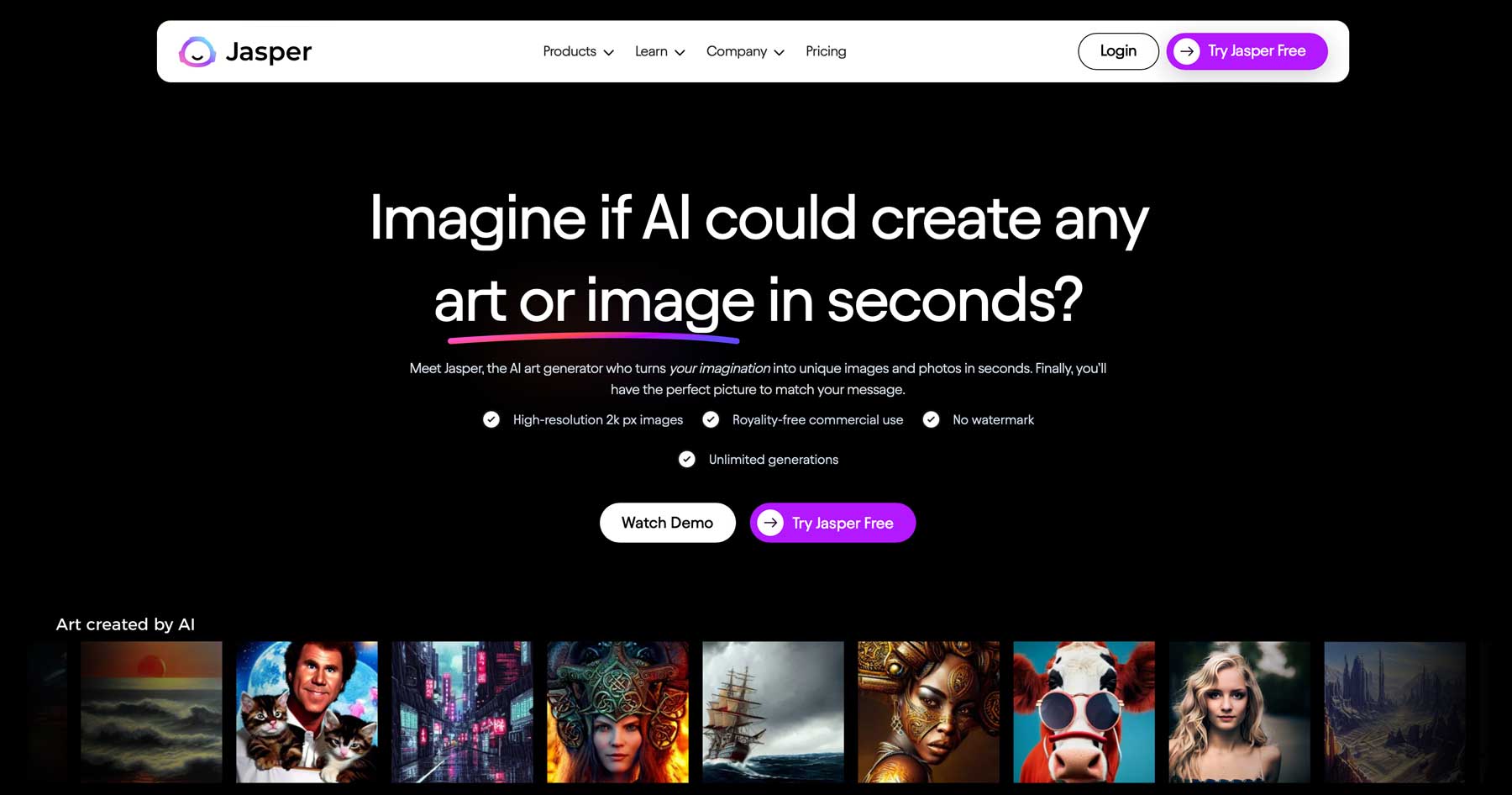
Jasper 基於 DALL-E 2 OpenAI 模型構建,是一款多功能人工智能軟件。 它用於創建藝術或文本,包括博客文章、模板和圖像。 它擅長創建風景、產品照片和食物圖像,因此對於博主來說是一個出色的工具。 如果您需要創建車輛、人或動物的圖像,Midjourney 是更好的選擇,我們稍後會談到。
訂閱我們的 YouTube 頻道
了解 Jasper 接口
Jasper 的最大優勢之一是其直觀的儀表板。 您只需點擊幾下即可輕鬆創建圖像或文本,沒有任何困難。 當您首次登錄時,您將看到一些入門工具,包括用於創建營銷活動、瀏覽最近內容、品牌聲音、聊天或快速搜索的選項卡。
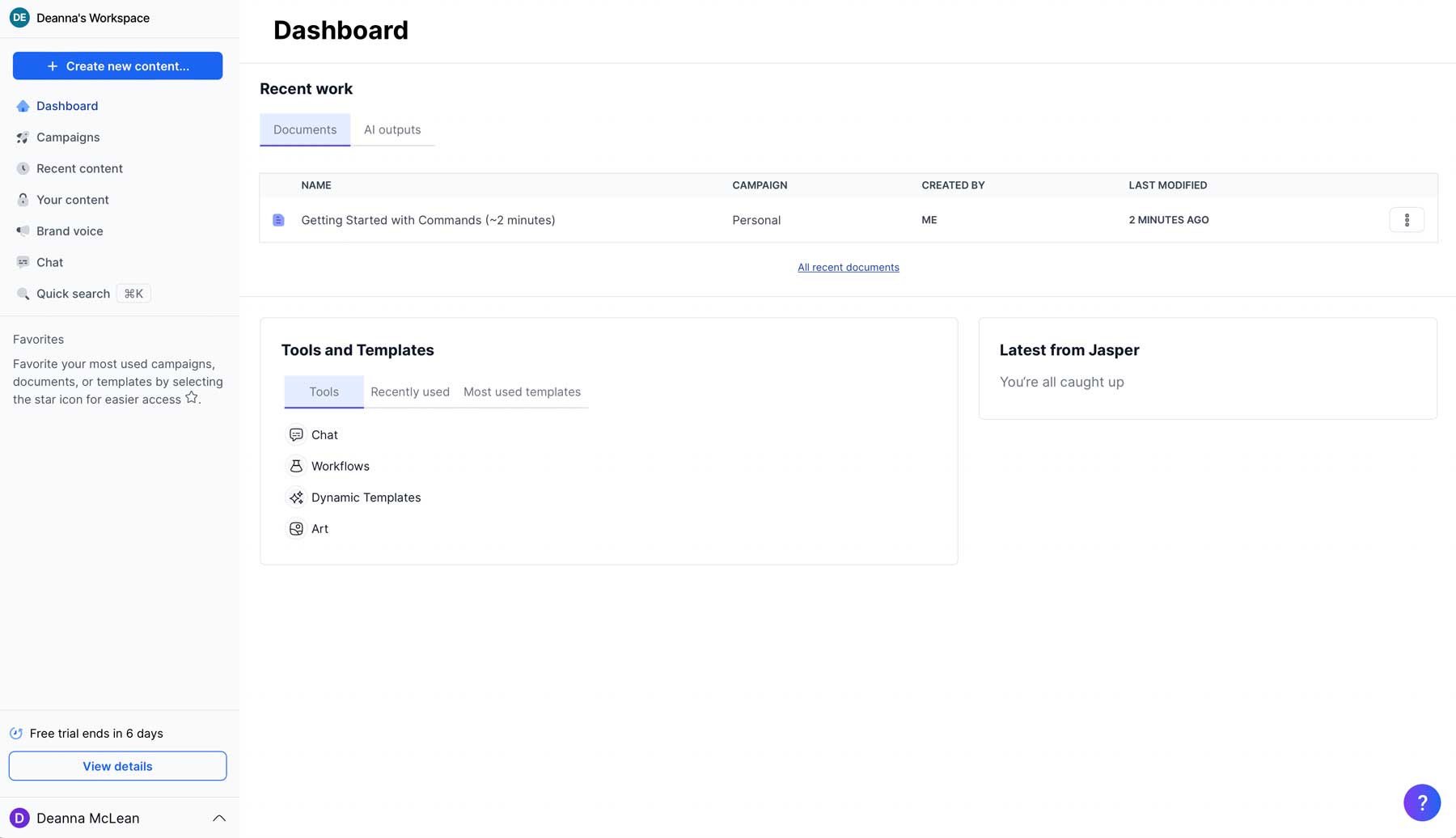
要在 Jasper 中創建您的第一個傑作,請單擊屏幕左上角的“創建新內容”按鈕。
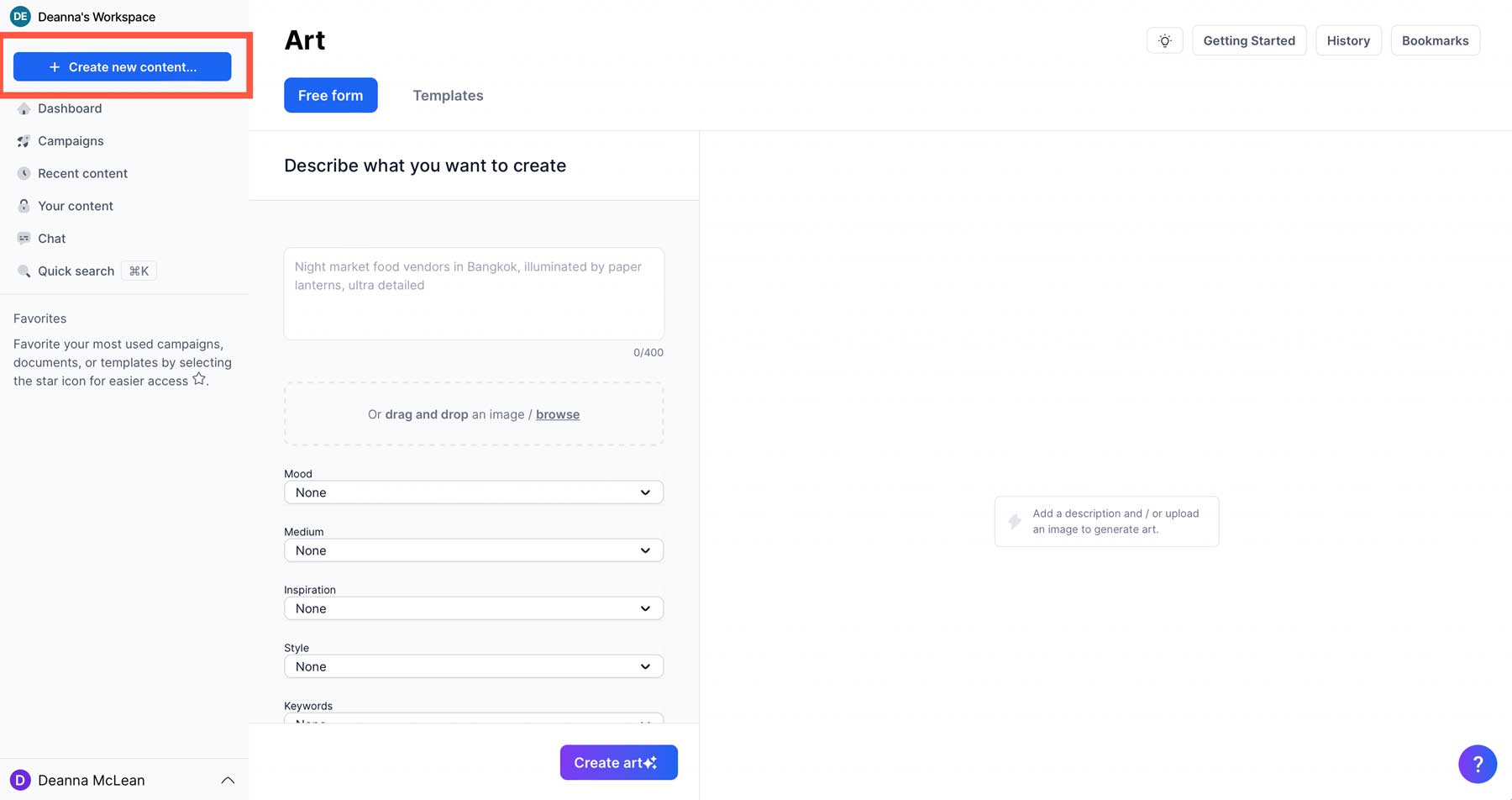
出現彈出窗口時單擊“新藝術” 。
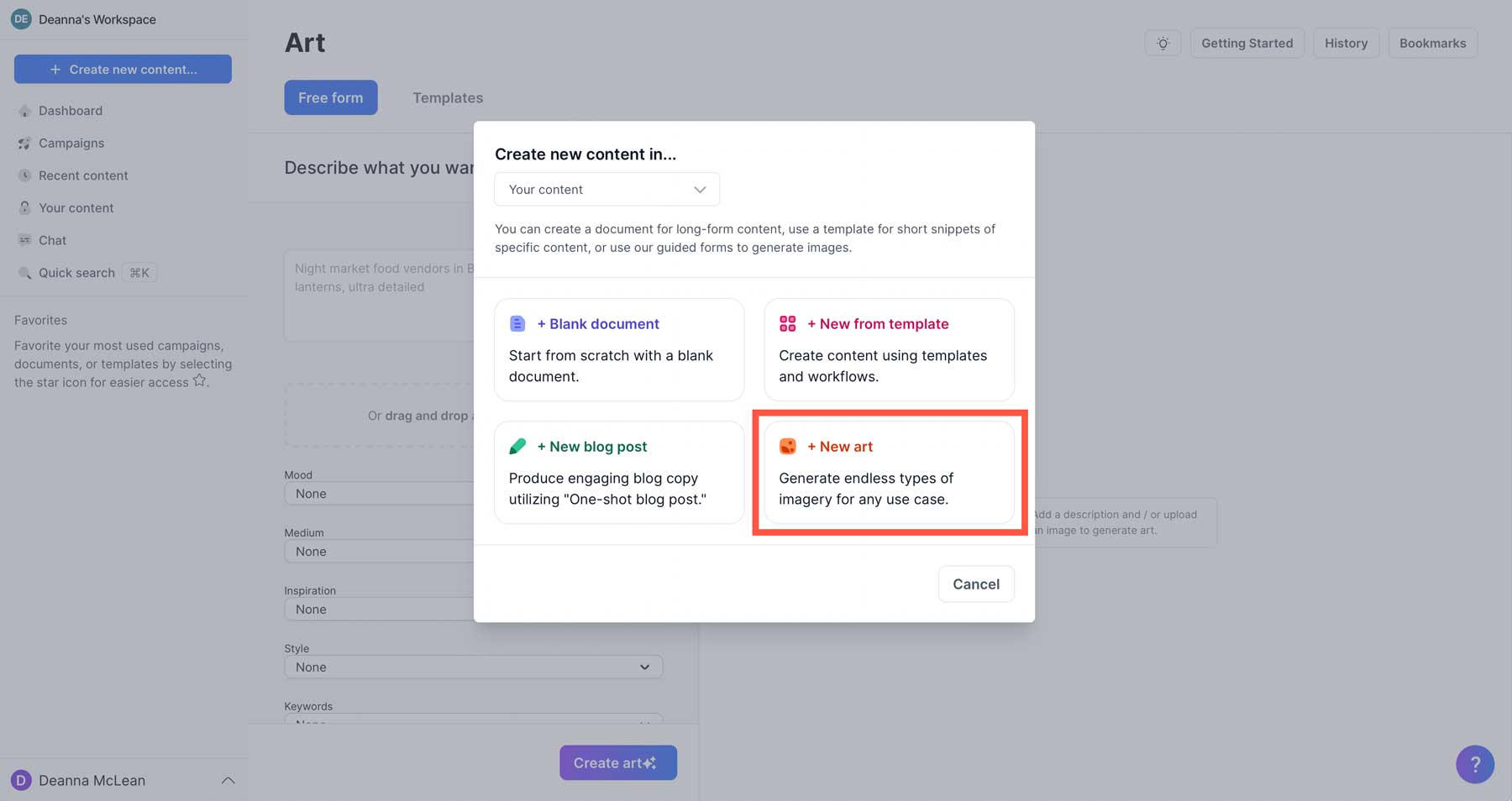
自由形式工具
您可以使用自由格式工具,它允許您輸入文本,然後從不同的參數中進行選擇,包括情緒、媒介、靈感、風格和關鍵字。 大多數人會使用這些更常見的設置,但您可以在文本輸入字段中根據需要進行描述性設置。 讓我們詳細介紹一下 Jasper 中“自由形式”選項的可用選項。
- 自由形式:允許您選擇自己的設置來創建 AI 藝術。
- 文本提示:在此處輸入描述性文本,以便 Jasper 知道您要創建的圖像類型。
- 心情:選擇不同的心情設置,包括平靜、興奮、有趣、陰鬱、快樂和異想天開。 或者,您可以將此設置保留為“無”。
- 媒介:您可以選擇不同的藝術媒介,包括丙烯顏料、拼貼、墨水、混合媒介、油畫、攝影或水彩。
- 靈感:如果您想分配特定的藝術家風格,請選擇此選項。 預設包括沃霍爾、莫尼、諾曼·洛克威爾、畢加索、達利和梵高。
- 風格:各種藝術風格,包括抽象、動漫、裝飾藝術、數字、波普藝術和超現實主義。
- 關鍵詞:用於添加描述性詞語,例如 8K 分辨率、環境光、黑白、特寫、平面照明、全臉肖像、全局照明、高度細節、傑作、照片級真實感和真實感。
- 創建藝術作品:選擇所有設置後,單擊此按鈕生成圖像。
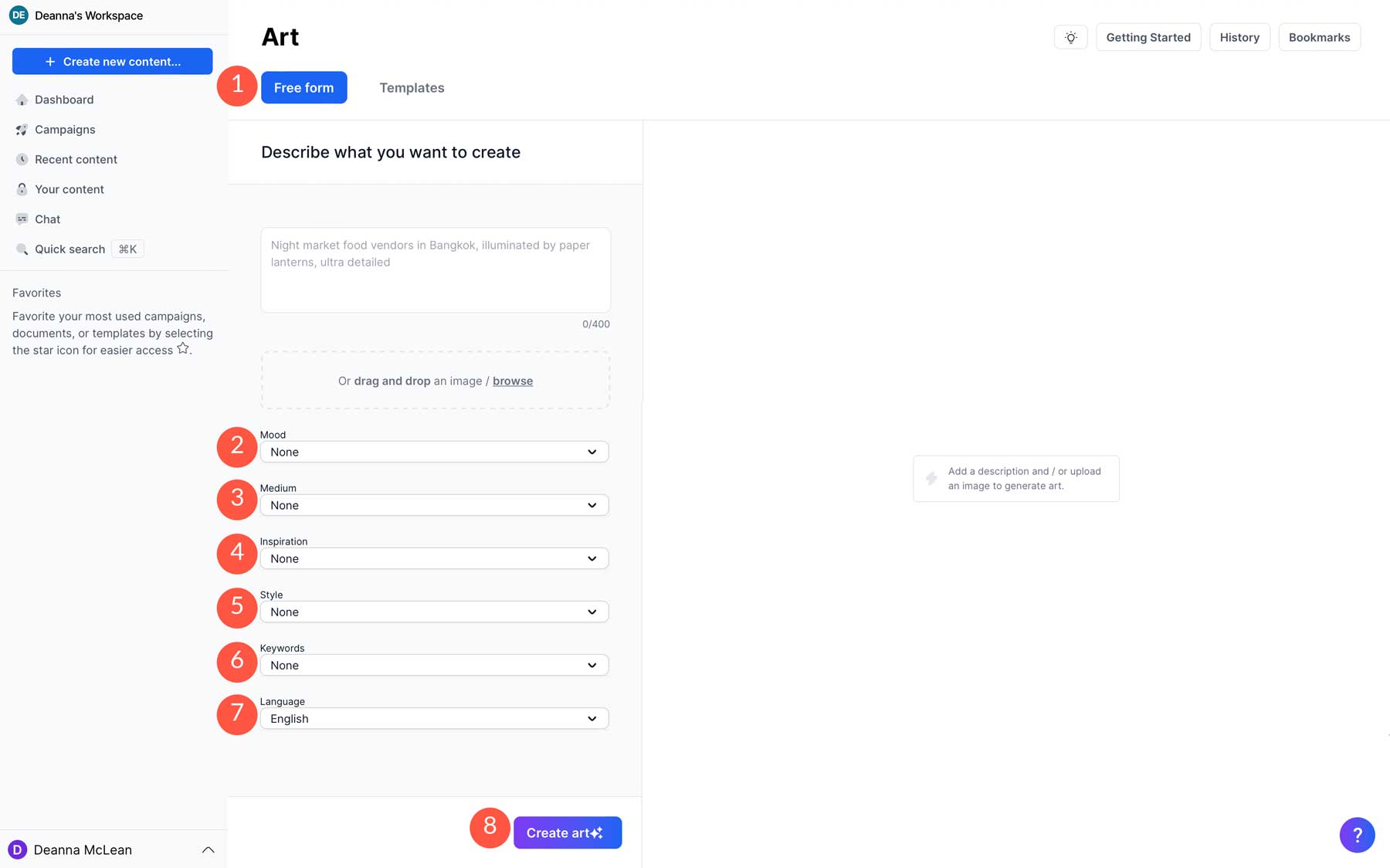
讓我們使用自由形狀工具創建我們的第一個作品。 對於文本,我們將使用以下提示:天黑後繁忙、潮濕的紐約街道上的超級英雄。
以下是使用的樣式參數:
- 心情:陰鬱
- 媒介:攝影
- 靈感:無
- 風格:超現實主義
- 關鍵詞:環境光
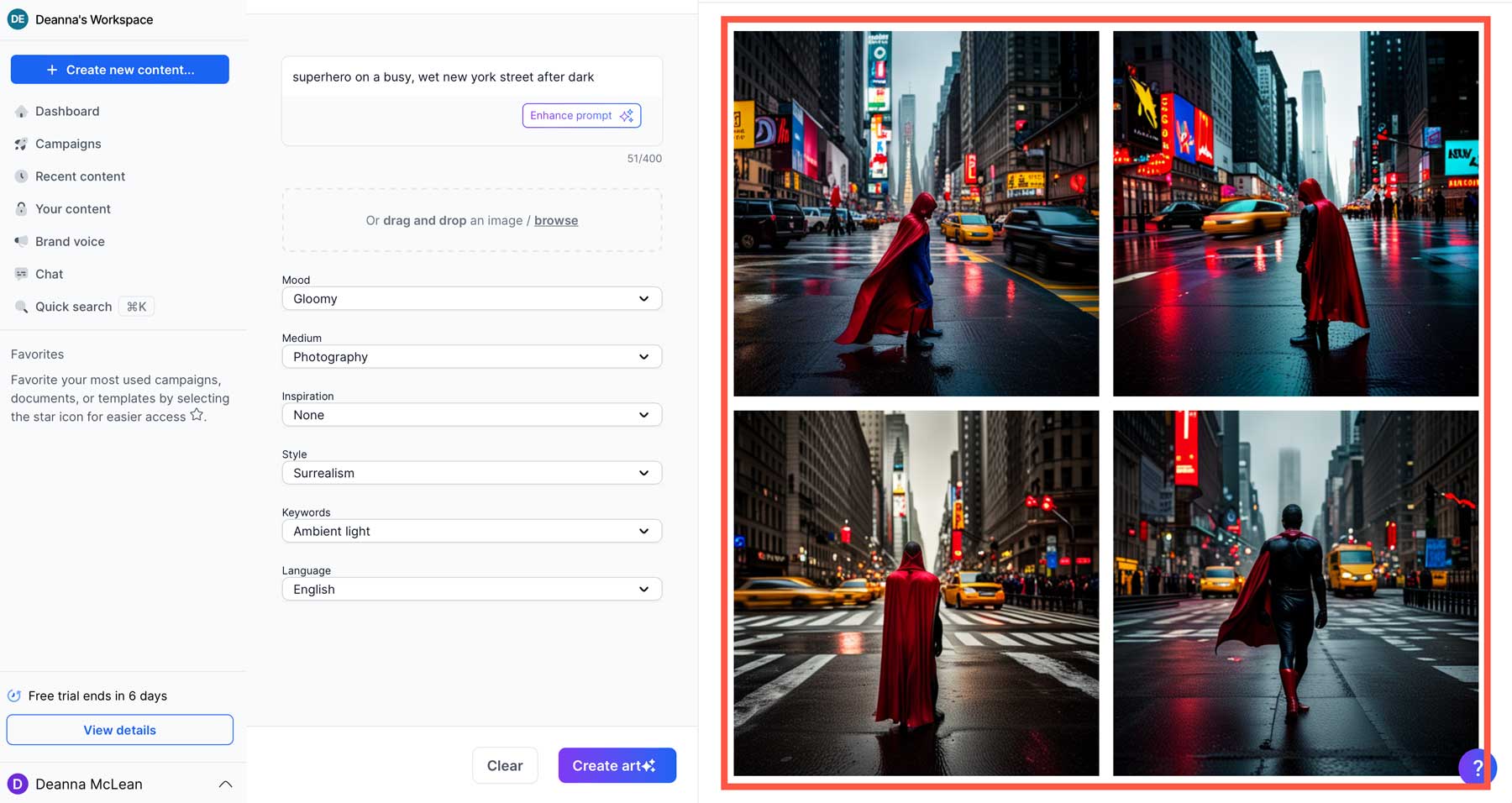
正如您所看到的,Jasper 將簡單的文本提示轉換為圖像做得非常好。
模板工具
在 Jasper 中創建藝術的另一種方法是使用預定義的模板。 這些模板具有所有預先配置的參數,因此您只需輸入文本提示即可。
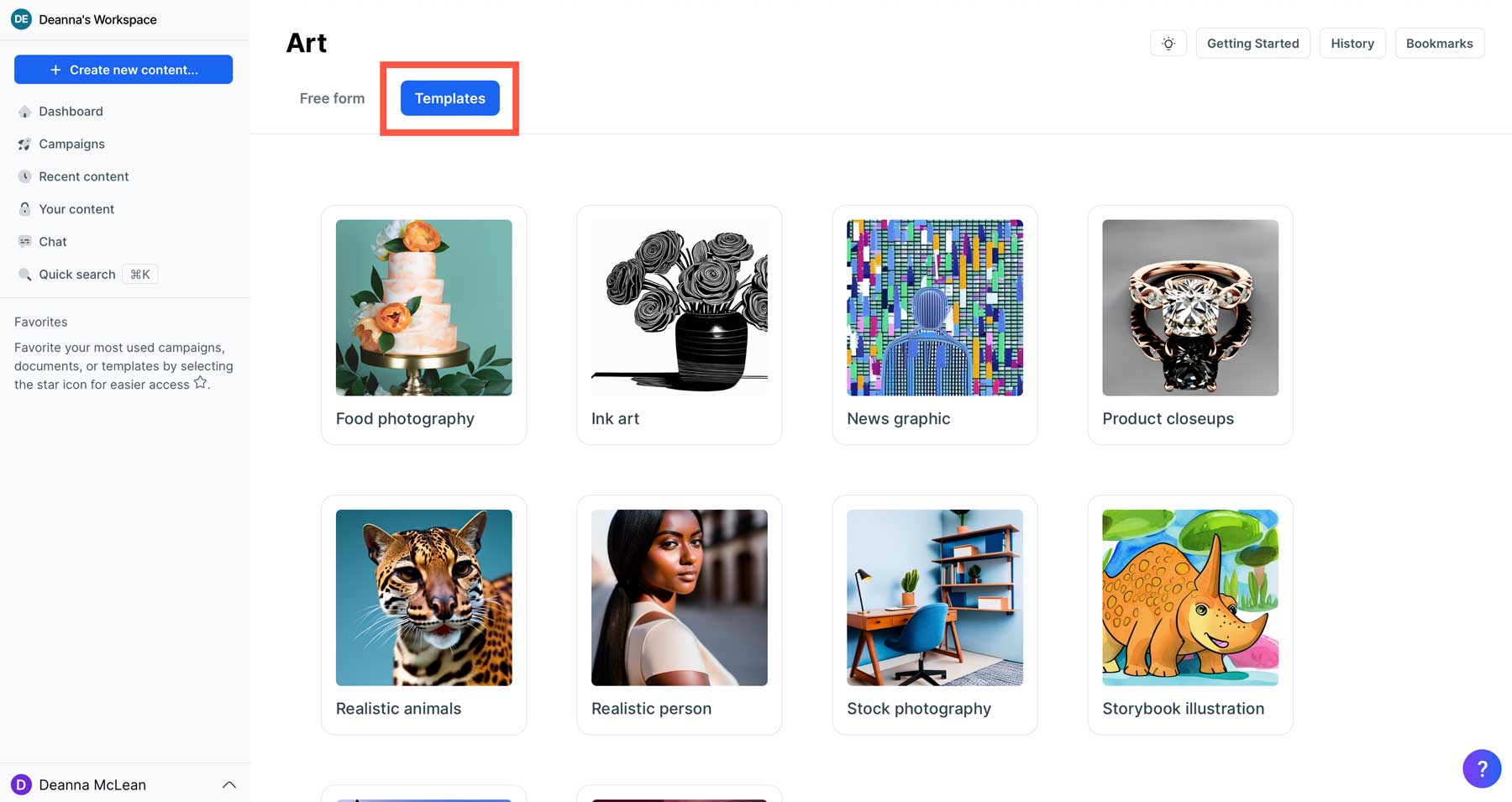
目前,有 10 個模板預設:
- 食物攝影
- 水墨藝術
- 新聞圖文
- 產品特寫
- 逼真的動物
- 現實的人
- 圖庫攝影
- 故事書插圖
- 旅遊攝影
- 牆紙
如前所述,賈斯珀與動物和人作鬥爭,因此我們將堅持使用簡單的東西,例如產品特寫鏡頭。 單擊它即可開始。
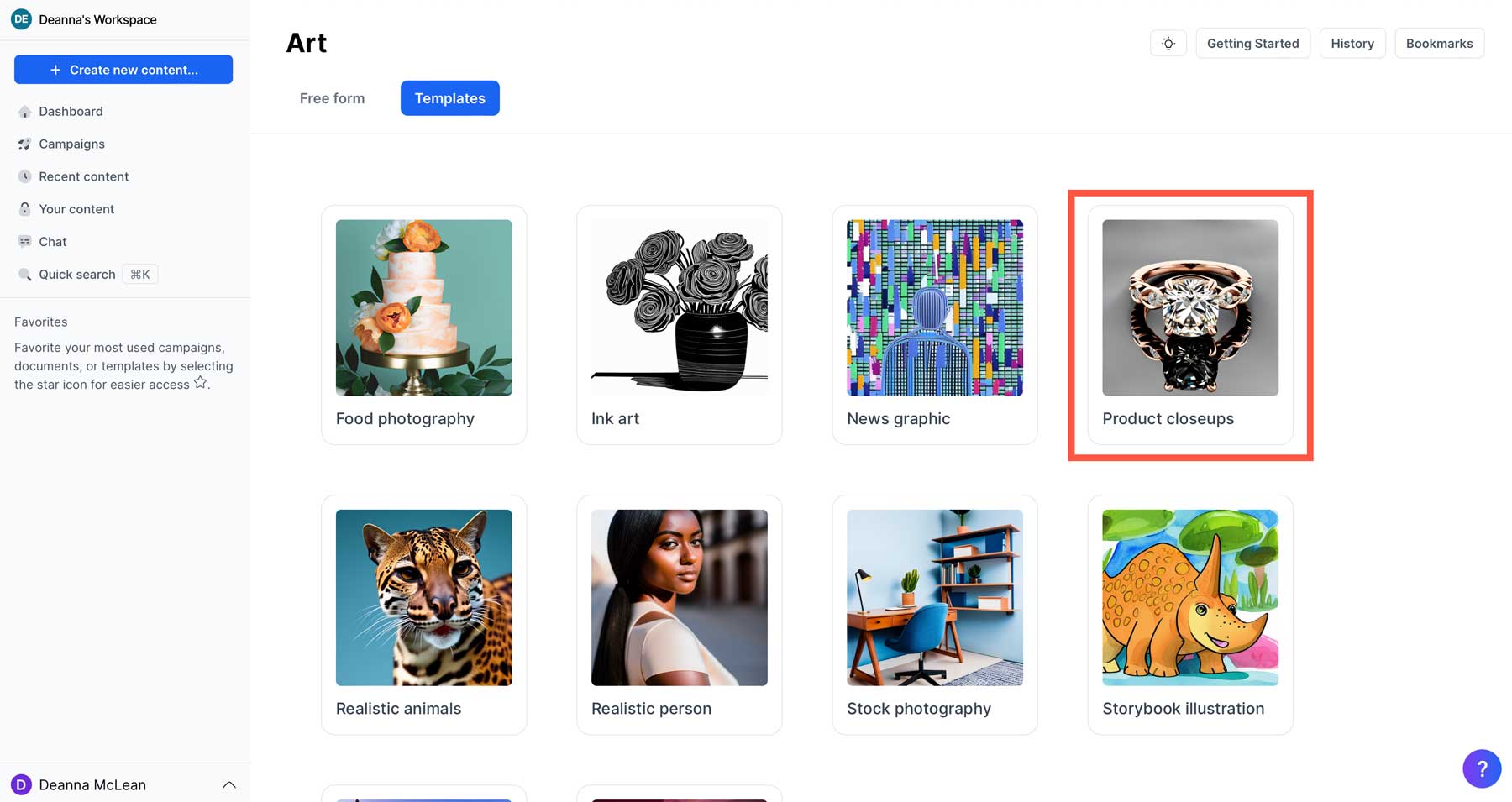
接下來,我們需要添加文本提示(1) 並單擊創建藝術按鈕 (2)。
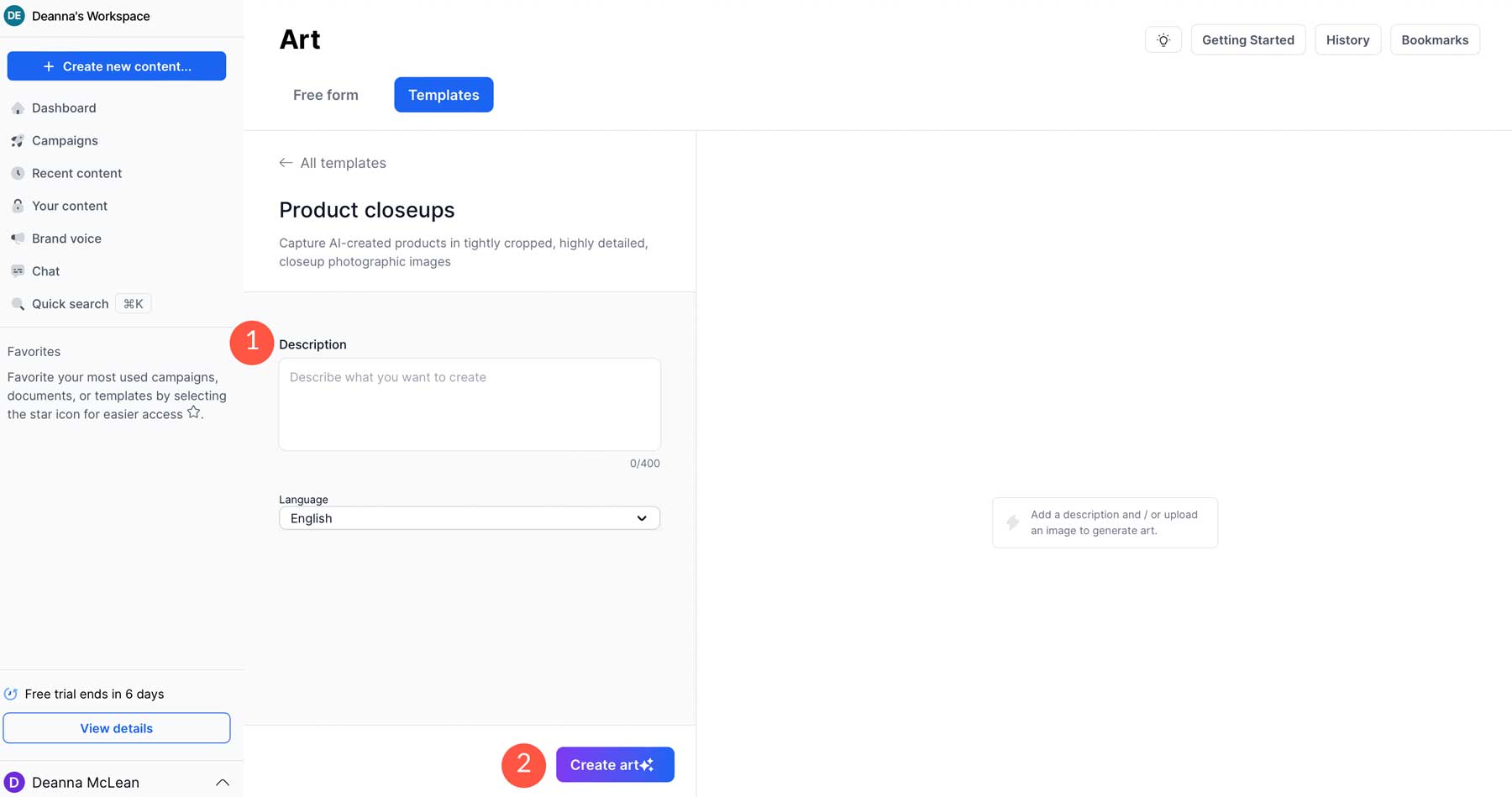
對於提示,請使用海洋之心吊墜。 正如您所看到的,Jasper 將我們簡單的文本提示轉換為 4 張圖像來描述我們的提示。
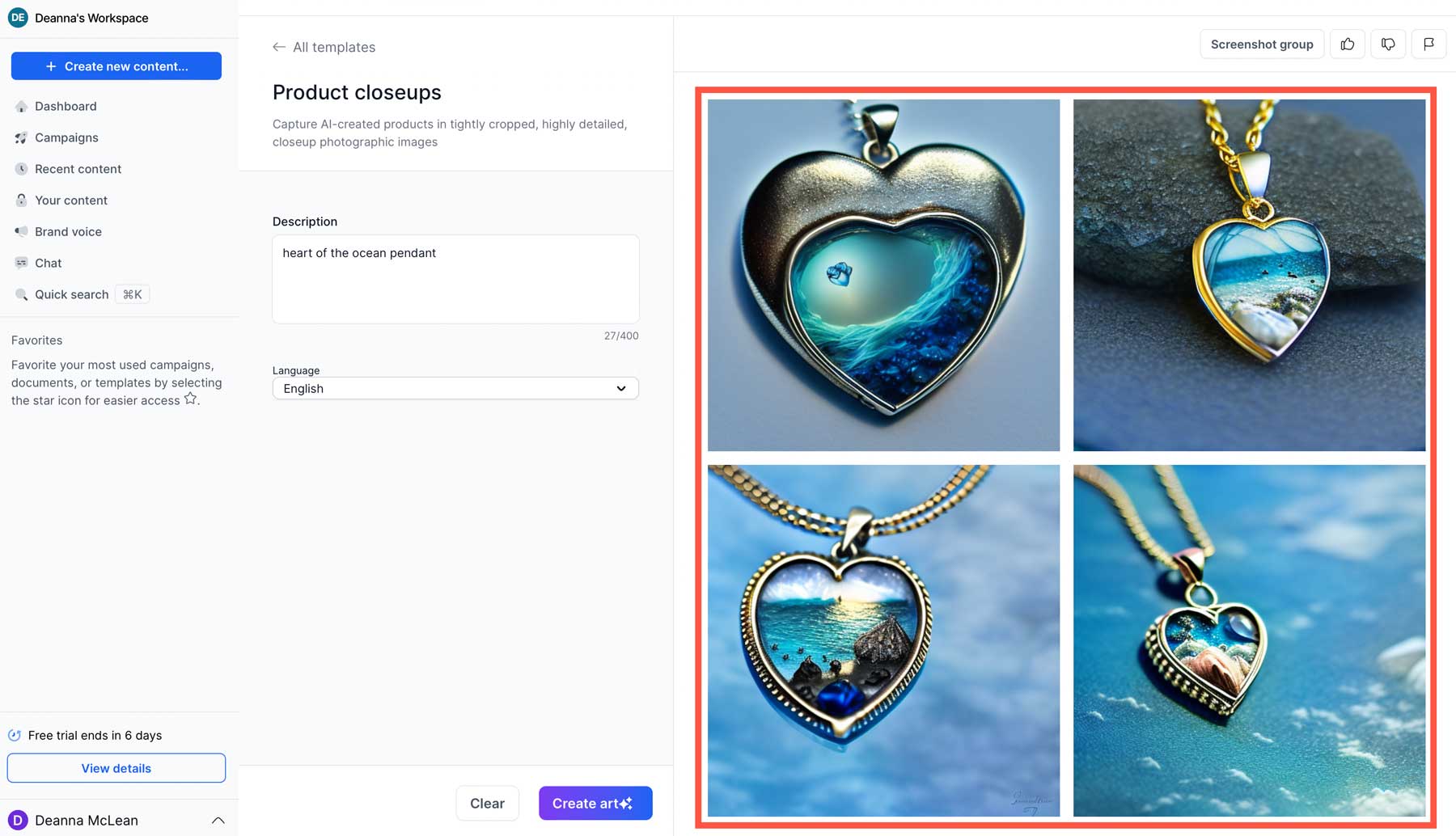
保存賈斯珀圖像
創建圖像後,您可以執行一些操作,包括將您的願景保存到活動中、將其共享到 Twitter、Facebook 或 Reddit、重命名或下載。
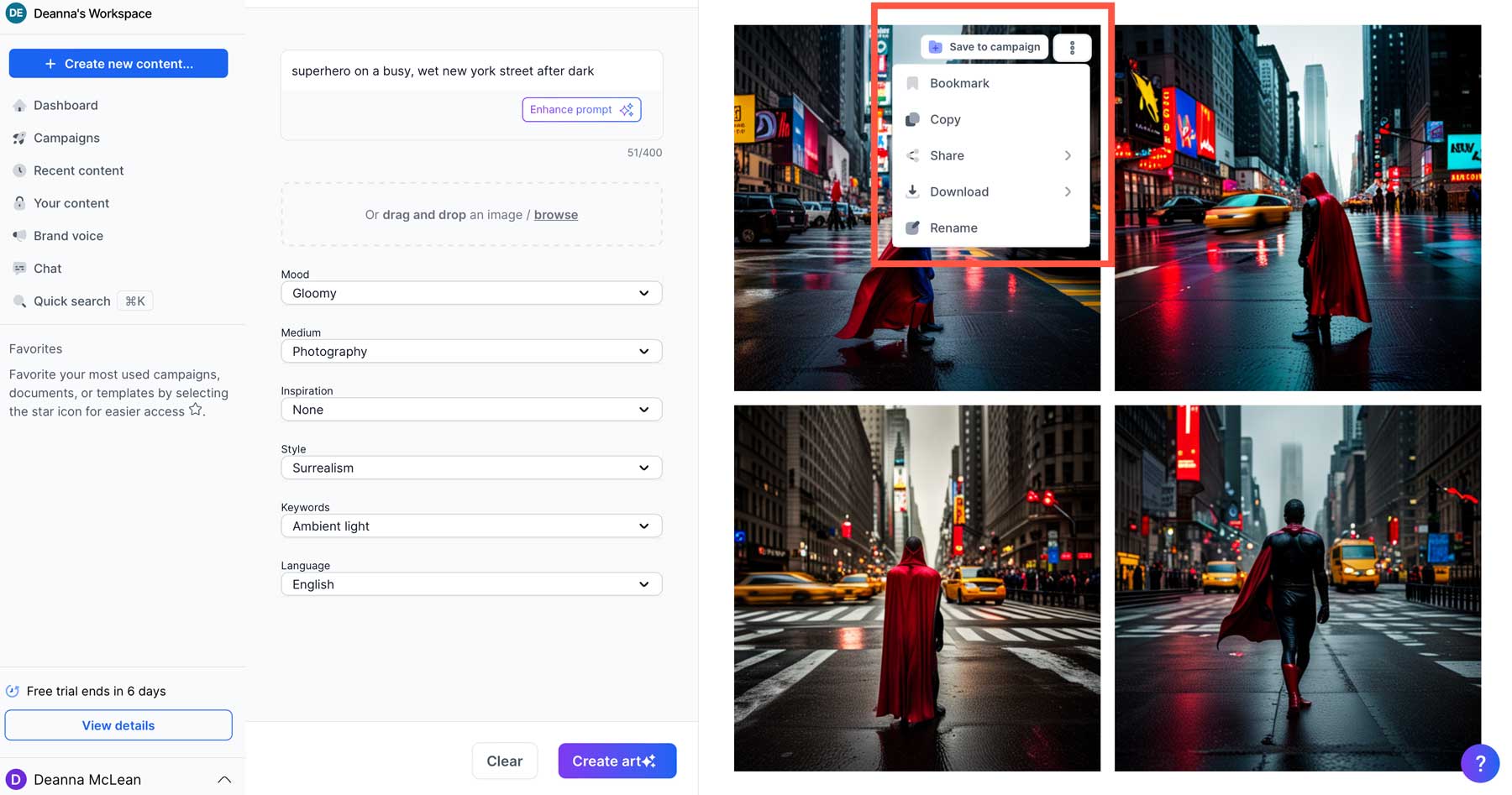
如果您選擇下載圖像,則可以從三種不同的分辨率中進行選擇:
- 512×512(1x)
- 1024×1024(2倍)
- 2048×2048(4倍)
目前,Jasper 僅提供方形圖像供下載,但在本文後面,我們將提供更改尺寸的解決方案。
用 Midjourney 創作人工智能藝術
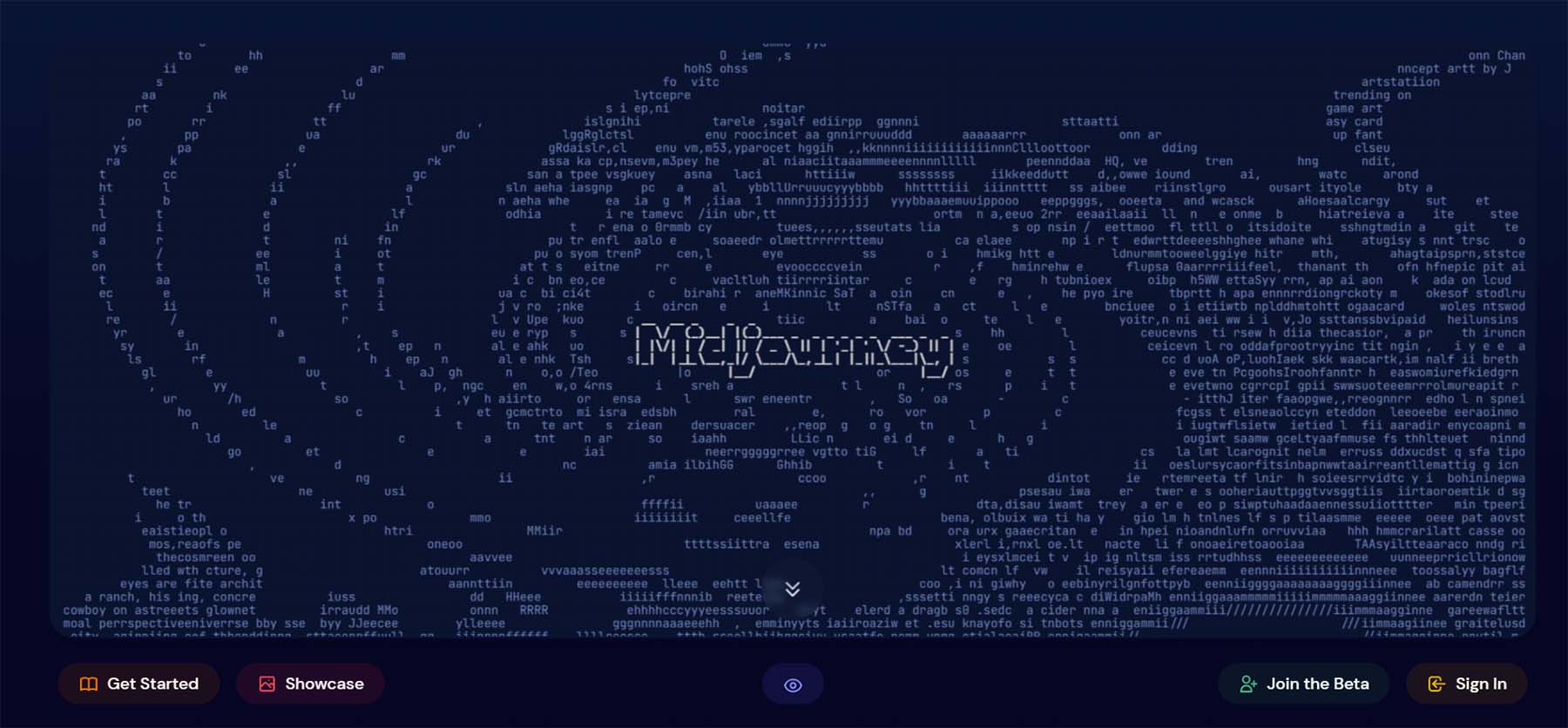
Midjourney 已成長為當今最受歡迎的人工智能藝術生成器之一。 我們並不完全了解 Midjoureny 的工作原理,主要是因為它是一個閉源軟件。 然而,我們確實知道它使用兩種機器學習技術:大語言和擴散模型。 法學碩士讓 Midjoureny 深入了解您想要創造的東西。 擴散模型的工作原理是通過其圖像數據集逐漸添加噪聲。 從那裡,它會根據您的文本提示通過反轉噪聲來生成圖像,以顯示全新的圖像。
中途界面
與其他具有專有接口的人工智能藝術生成器不同,Midjourney 使用 Discord 服務器作為其大本營。 雖然這聽起來有點麻煩,但當您掌握了它的竅門後,它會非常直觀。 本教程假設您知道如何註冊並開始使用。 如果沒有,請查看我們關於如何使用 Midjourney 創作藝術的帖子,以幫助您快速上手。
不過,我們將為您提供該界面的簡要概述:
- Discord 頻道:您加入的頻道將顯示在此處。
- 中途機器人:選擇中途圖標進入頻道。
- 圖像源:您創建的任何圖像都會出現在此處。
- 文本提示:要創建文本提示,請鍵入/imagine 。 要上傳源圖像,請單擊+ 圖標。
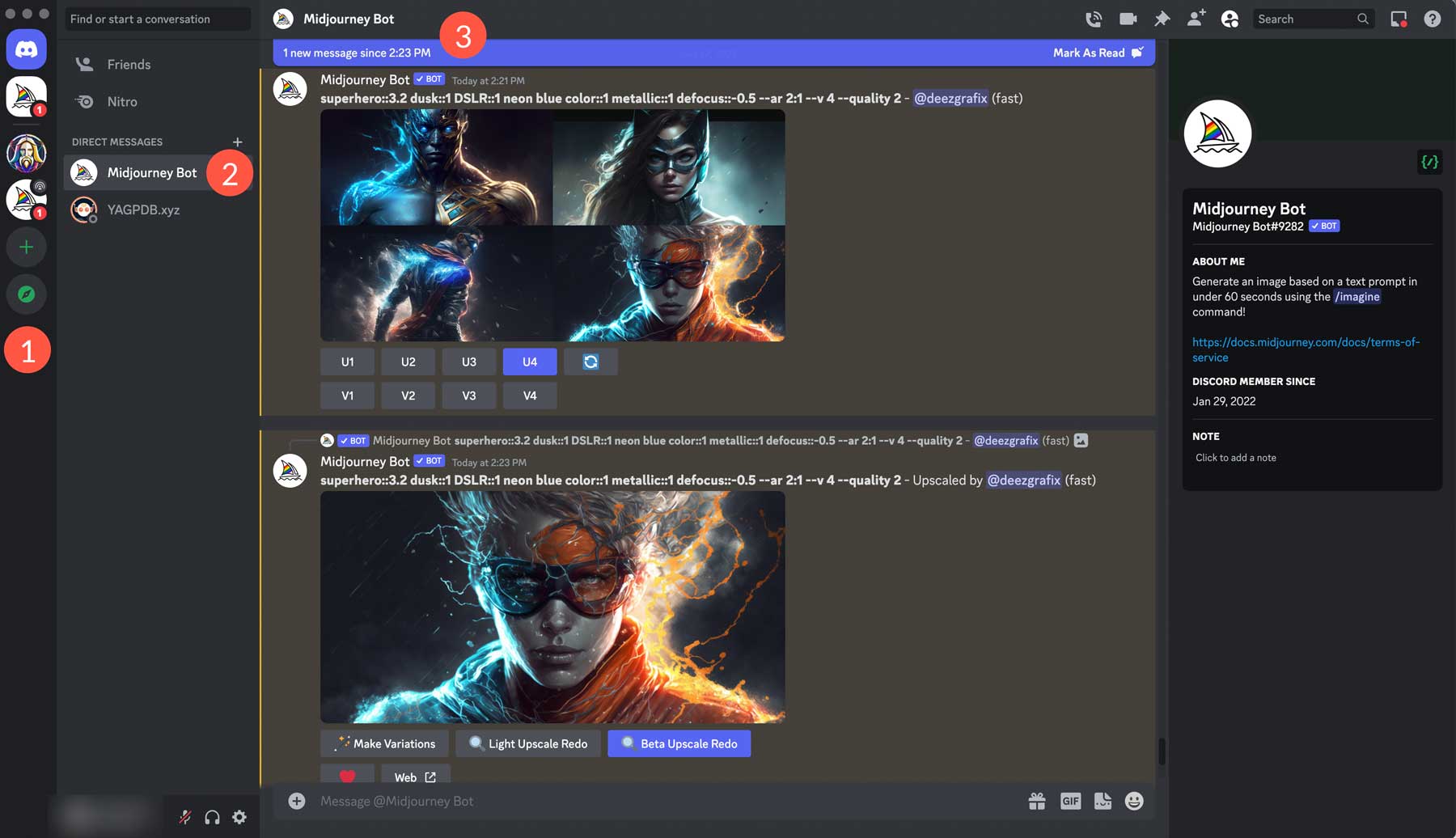
輸入/imagine後,單擊鍵盤上的 Enter。 這將彈出提示文本框,以便您可以開始輸入文本。
在中途創作你的第一件人工智能藝術作品
讓我們創建一個新圖像。 輸入/imagine ,然後按 Enter 鍵。 提示框將如下所示:

接下來,我們將直接單擊提示一詞後面的文本框。 我們將使用 Jasper 藝術作品中的相同提示:天黑後紐約繁忙、潮濕的街道上的超級英雄。 現在您的文本框應如下所示:

單擊鍵盤上的Enter 鍵開始圖像創建過程。 在不到一分鐘的時間內,Midjourney 將生成 4 張尺寸為 1024×1024 的圖像。 您會注意到圖像下方有一系列按鈕: U1-U4 (1) 和V1-V4 (2)。 這些用於放大圖像或創建圖像變化。
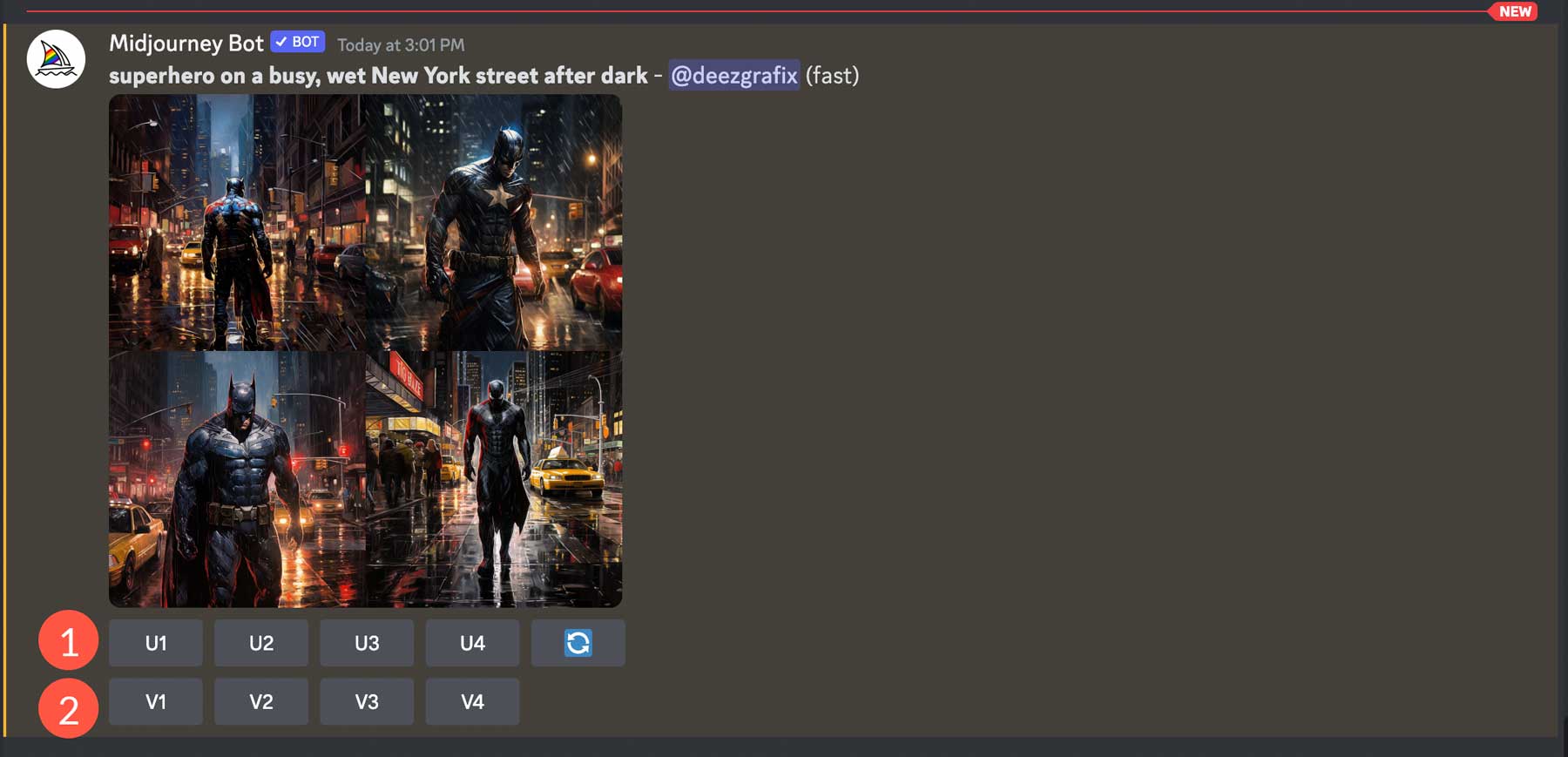
圖像的順序如下:左上 (1)、右上 (2)、左下 (3) 和右下 (4)。
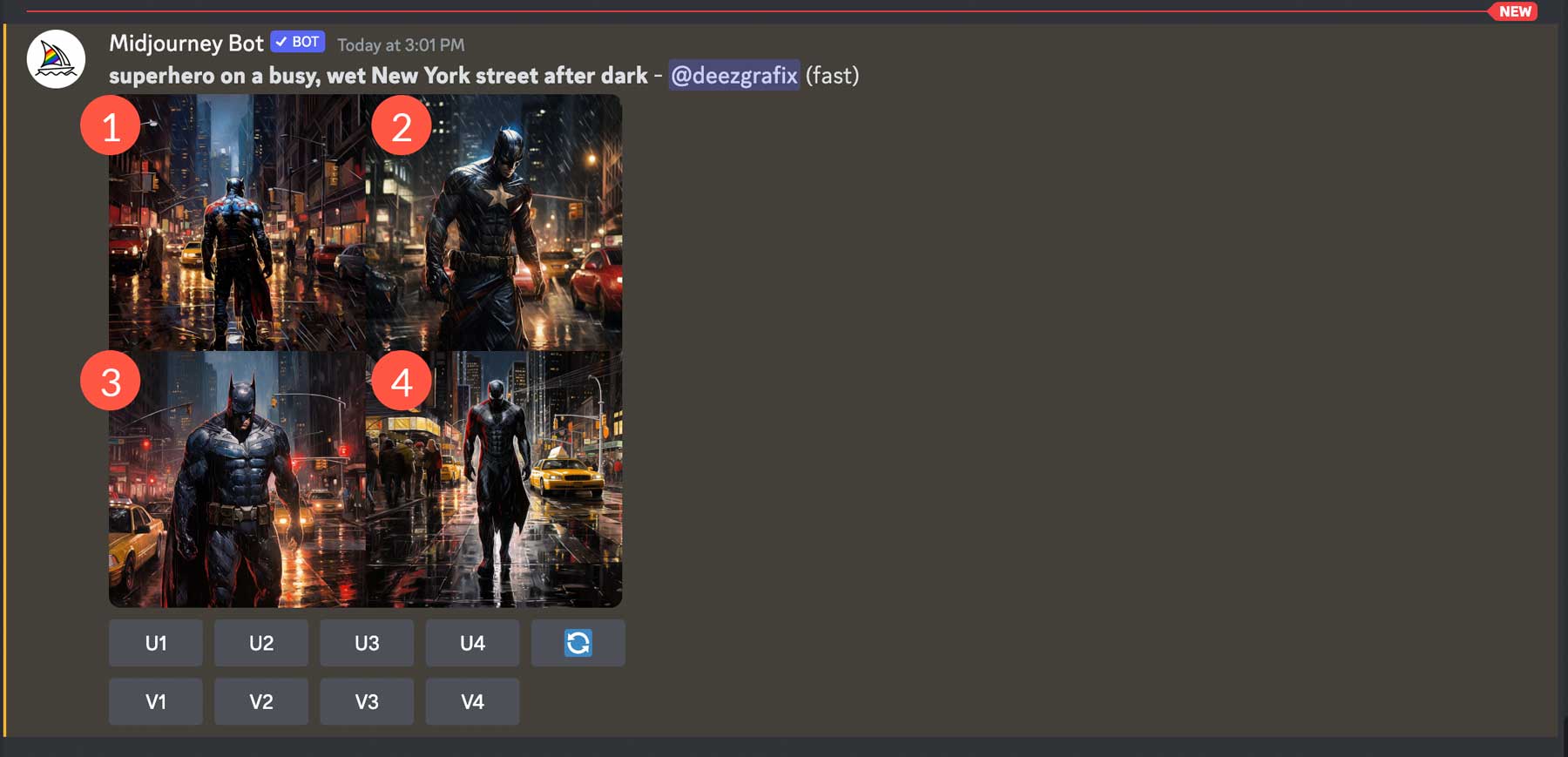
雖然這些圖像最初看起來令人難以置信,但讓我們稍微調整一下它們。 首先,單擊U3按鈕放大第三張圖像。 MJ 將開始通過添加精美的細節來改善外觀。 該過程完成後,單擊“縮小 2 倍”按鈕。 這會將圖像縮小為原始圖像的兩倍,並提供另外四種變化。
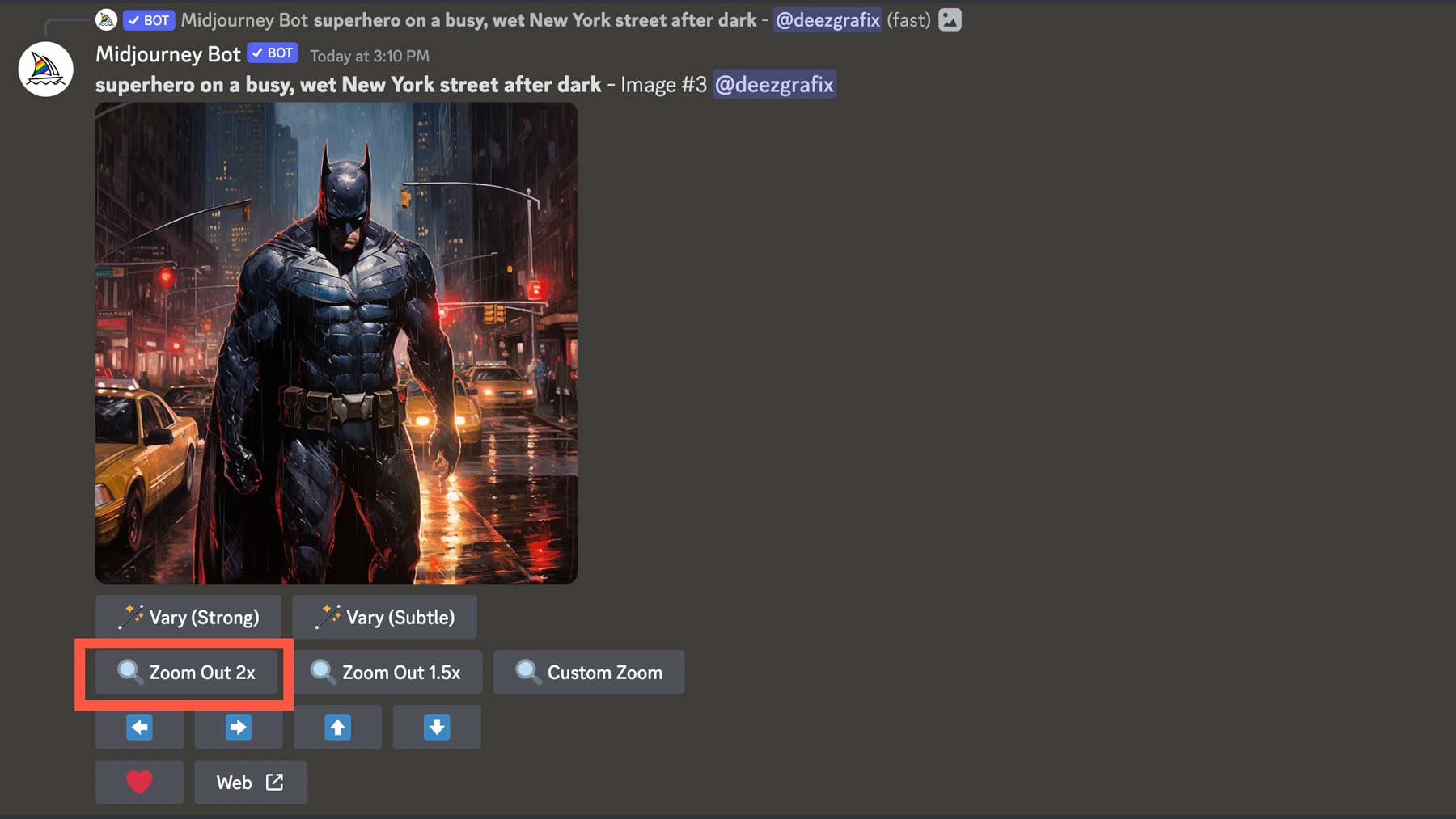
正如您所看到的,雖然與原始圖像相似,但新圖像有更多圍繞超級英雄的細節。 您可以單擊圖像進行仔細查看,然後單擊“在瀏覽器中打開”鏈接以全分辨率查看它們。 您可以右鍵單擊從那裡下載它們,或者返回中途升級您最喜歡的。
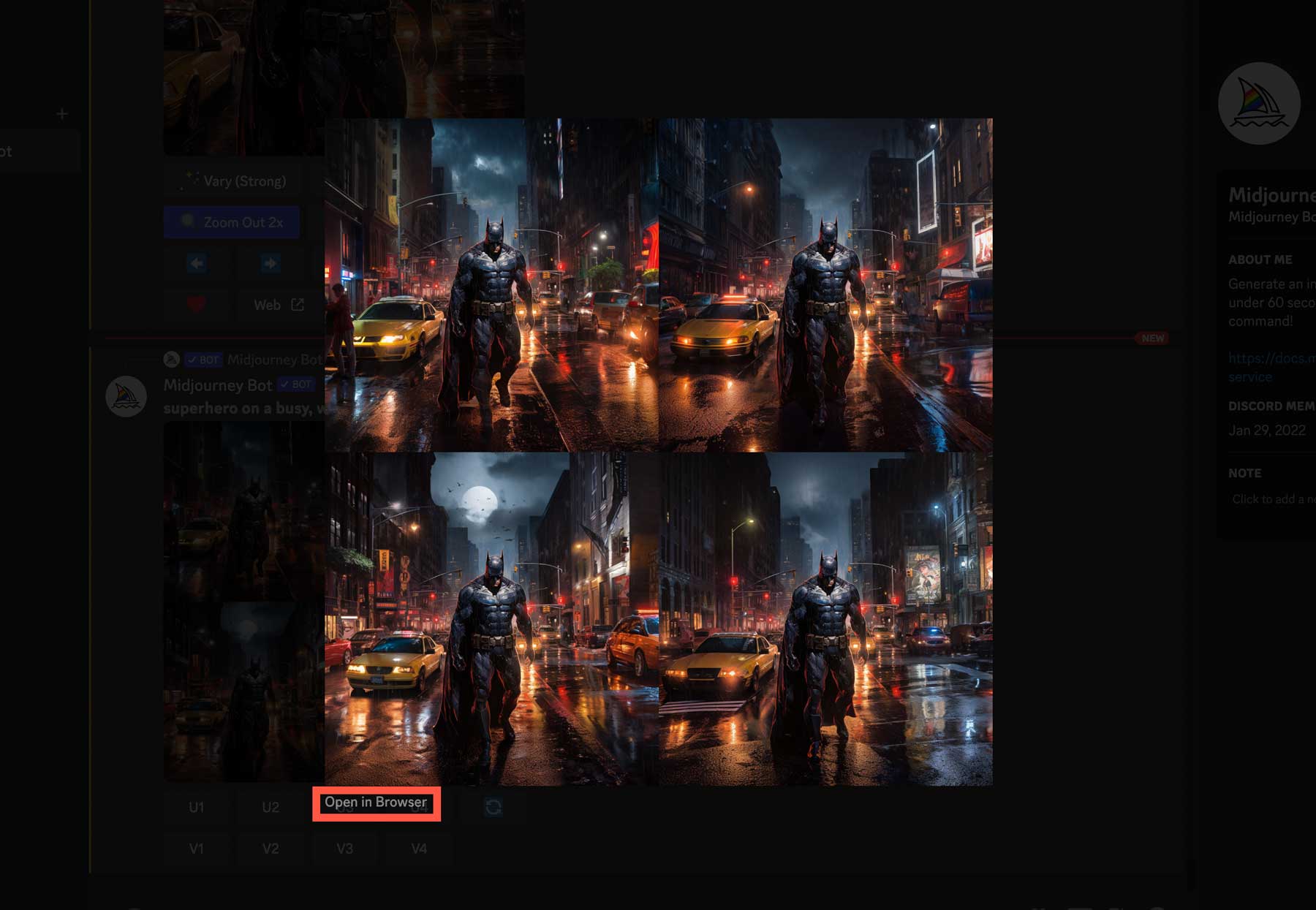
使用高級參數
現在您已經了解了界面並且可以輕鬆地使用 Midjourney 製作 AI 藝術,讓我們探索一些可用於進一步增強圖像的高級參數。 Midjourney 有大量可用參數,因此我們不會在這裡全部介紹。 不過,我們會向您展示一些肯定會提高您的遊戲水平的內容。

讓我們嘗試一下原來的提示,但添加一些細節:天黑後紐約繁忙、潮濕的街道上的超級英雄,數碼單反相機,藍色 –ar 2:3 –沒有人、畸形、動物。 我們添加了一些用逗號分隔的描述符,更改了寬高比,並提供了忽略照片中任何人物、畸形或動物的負面提示。 此外,我們還告訴 MJ 將圖像的縱橫比設為 2:3。 如果沒有–ar命令,Midjourney 將以 1:1 的比例生成圖像。 使用最新版本的 MJ,您可以使用所需的任何縱橫比,這在為正方形無法切割的項目創建圖像時非常有用。 或者,您可以使用縮放和平移功能來獲得類似的結果。
以下是圖像:
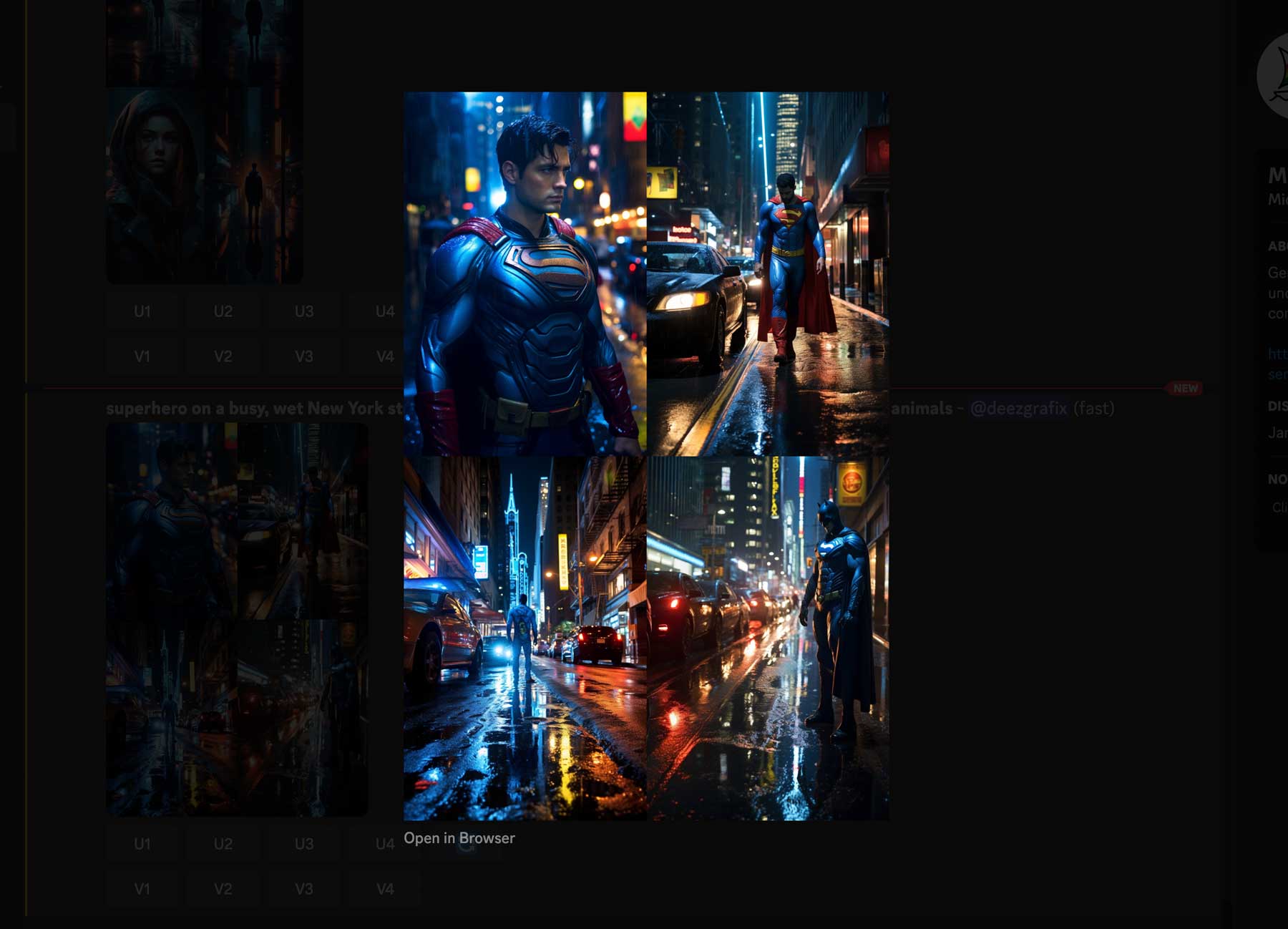
現在讓我們嘗試一下混音功能。 Remix 允許您保留原始提示,但通過添加更多細節來更改它。 這是一個很好的工具,可以保留您喜歡的圖像,但可以通過附加信息對其進行擴展。 要激活混音模式,請輸入/調出 Midjourney 的設置。
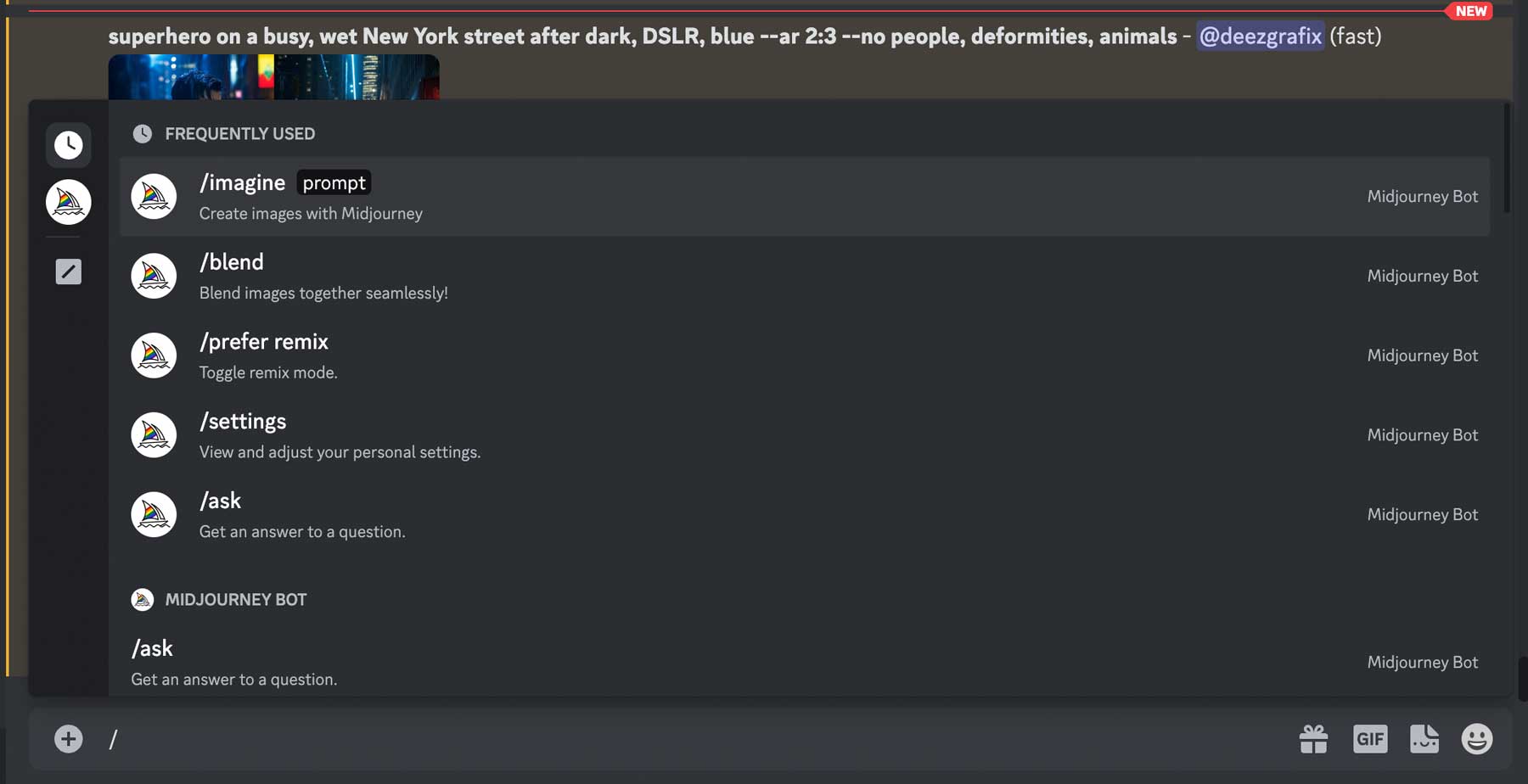
要激活混音,請輸入/prefer remix ,然後按 Enter 鍵。 現在,當您單擊其中一個變體按鈕 (V1-4) 時,您可以更改原始提示以創建四個新圖像。
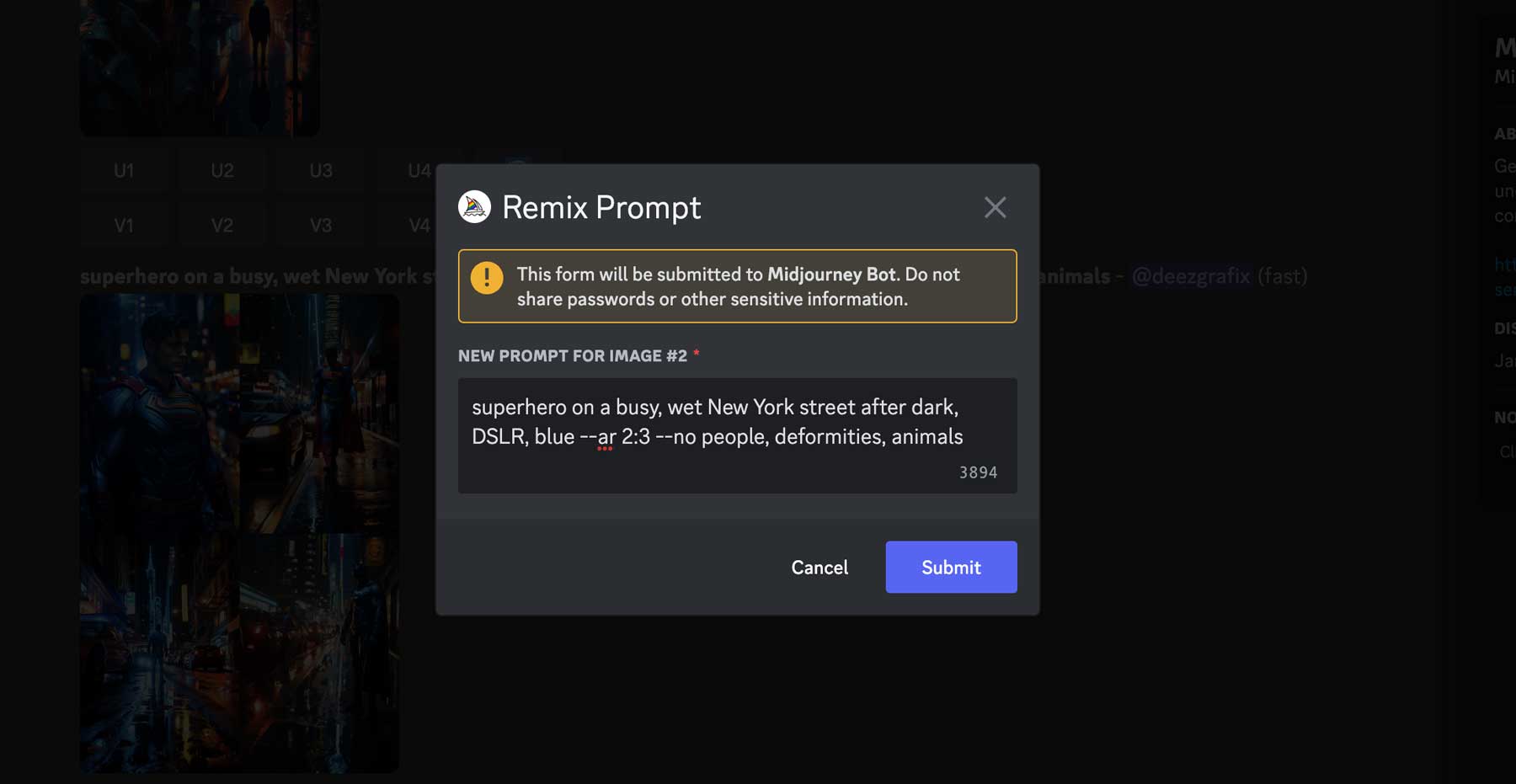
使用 Leonardo AI 製作 AI 藝術
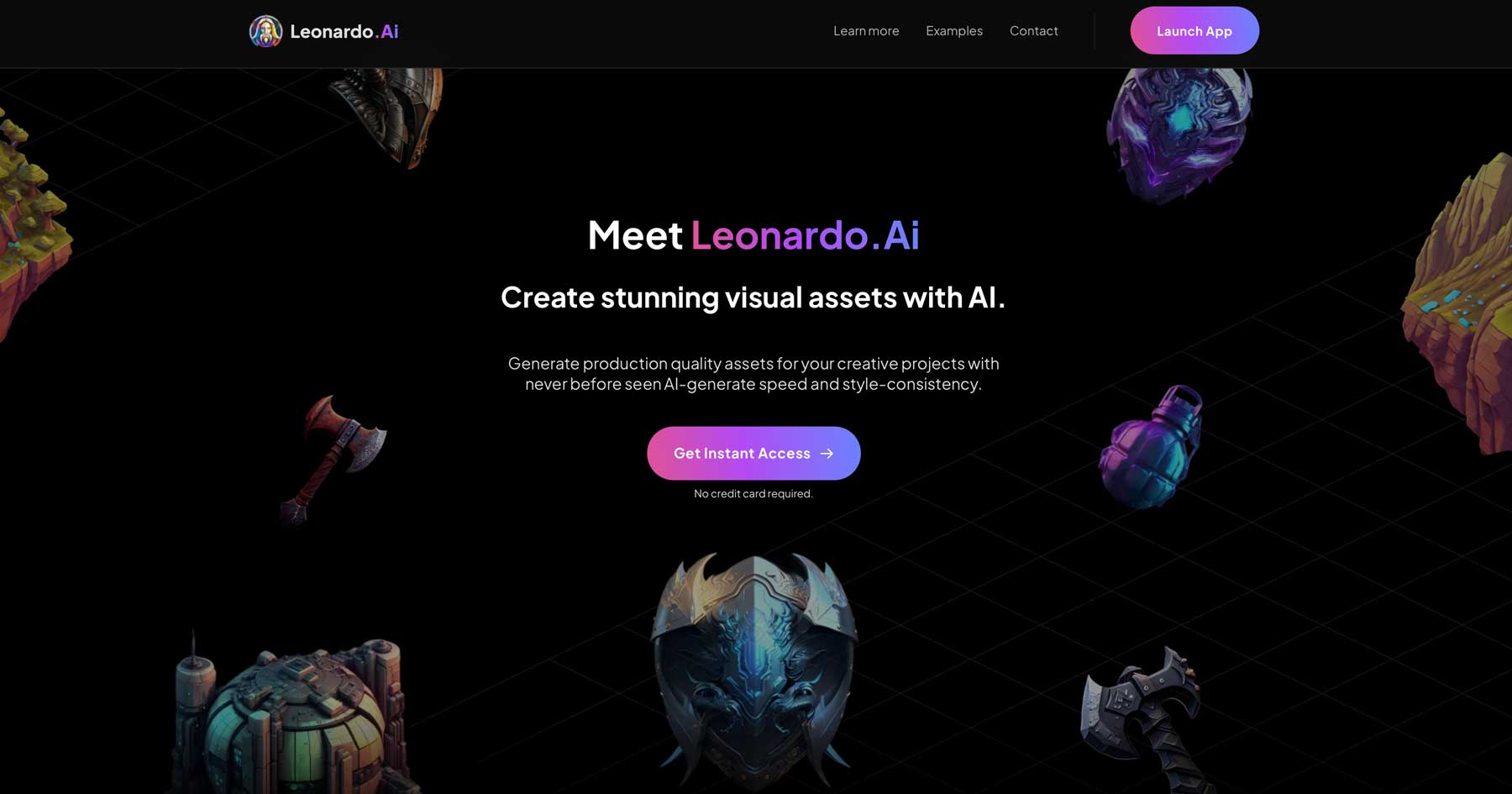
我們的下一個 AI 藝術生成器 Leonardo AI 是一個相對較新的產品,但由於其穩定的擴散骨骼而在 AI 世界中掀起波瀾。 它最初被設計為遊戲開發者生成遊戲開發資產的工具,但它還有更多用途。 它接受了廣泛的模型選擇的訓練,但它允許用戶準備自己的人工智能模型,使其成為創作者的最愛。
您需要註冊才能開始使用 Leonardo。 該過程很簡單,只需幾分鐘即可完成。 首先導航到 Leonardo 網站,然後單擊“獲取即時訪問” 。
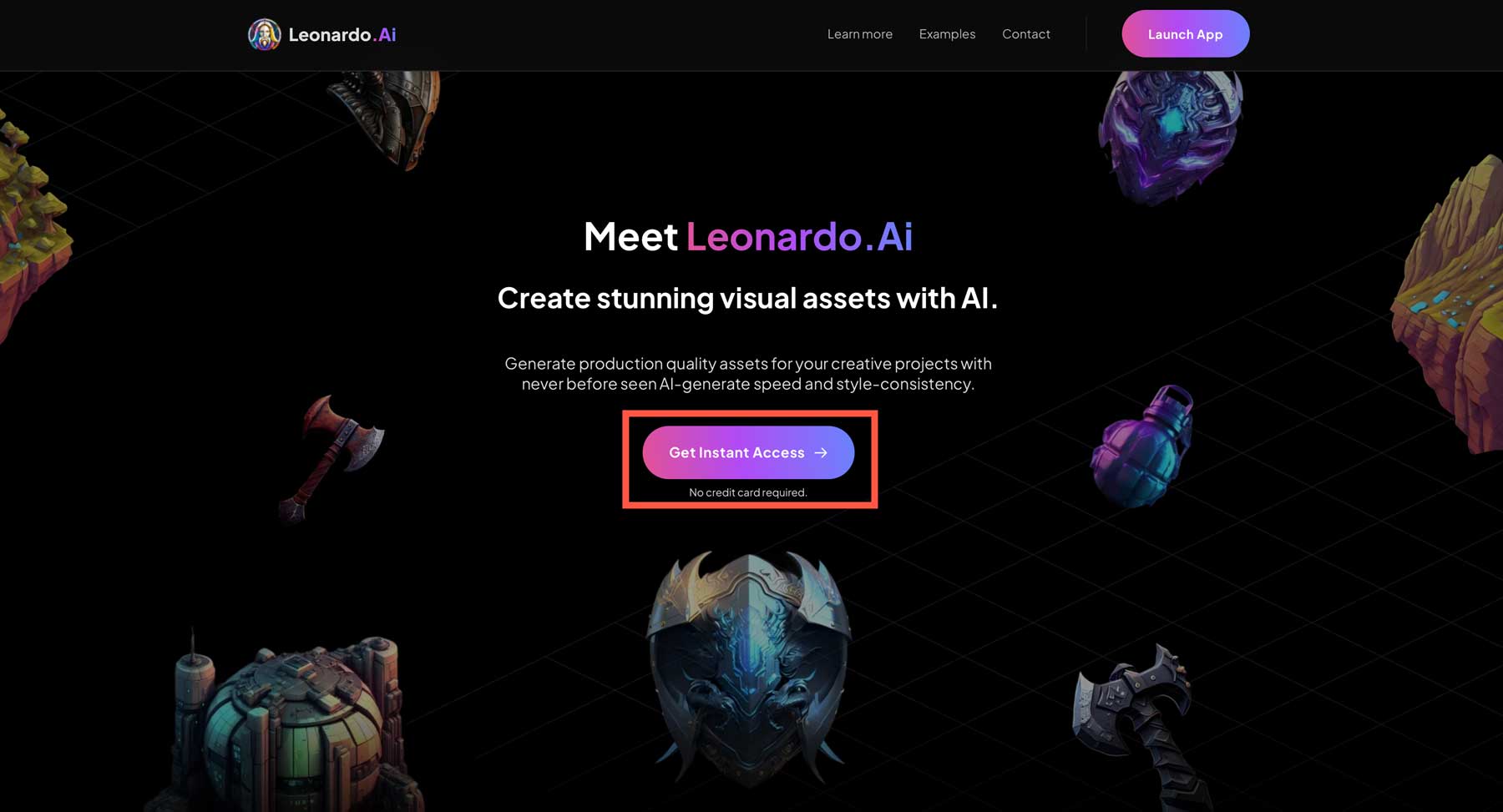
如果您尚未註冊 Leonardo,則必須將您列入白名單。 如果有,請單擊“是,我已列入白名單”按鈕進行登錄。否則,請輸入您的姓名和電子郵件地址,然後單擊“將我加入”按鈕。
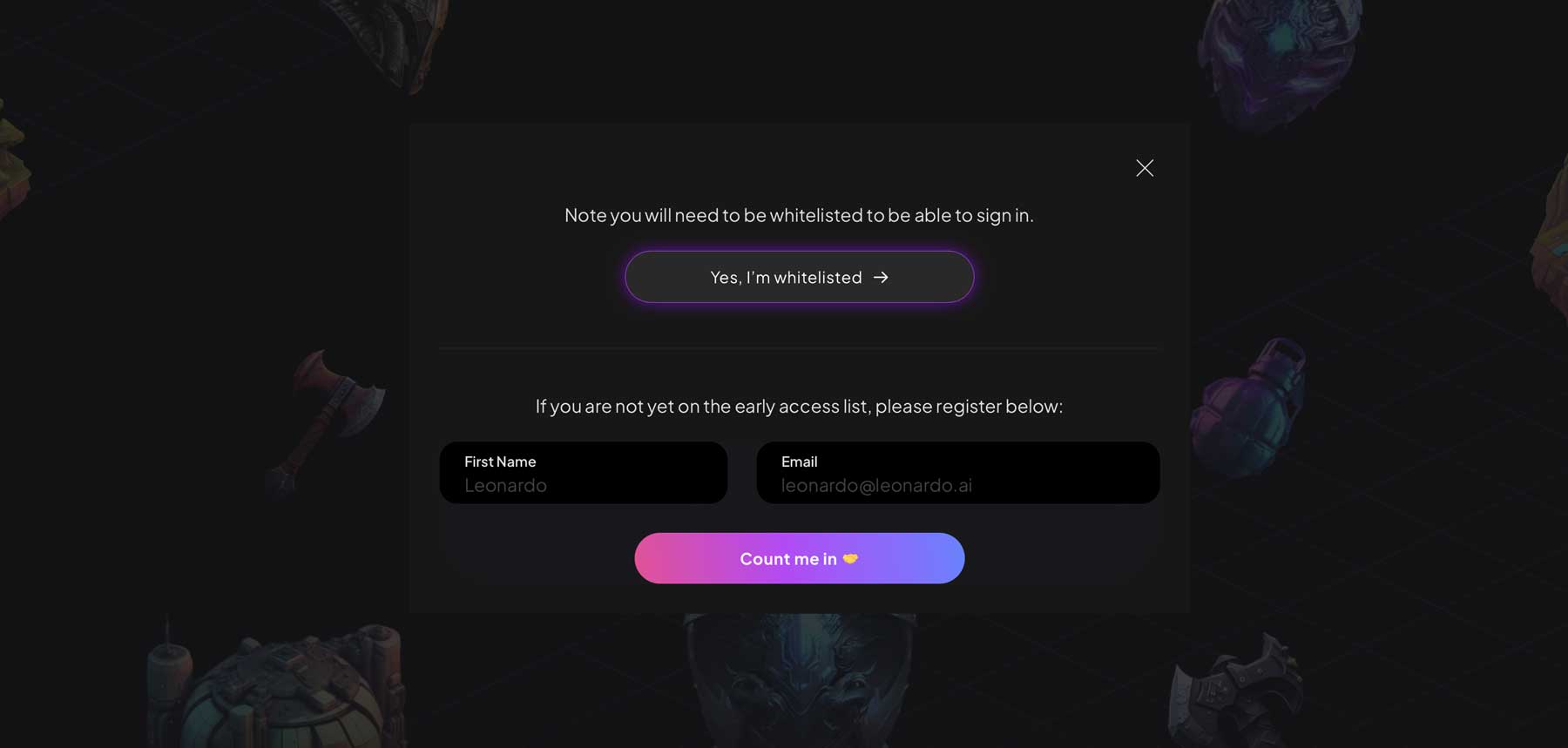
接下來,單擊右上角的啟動應用程序按鈕。
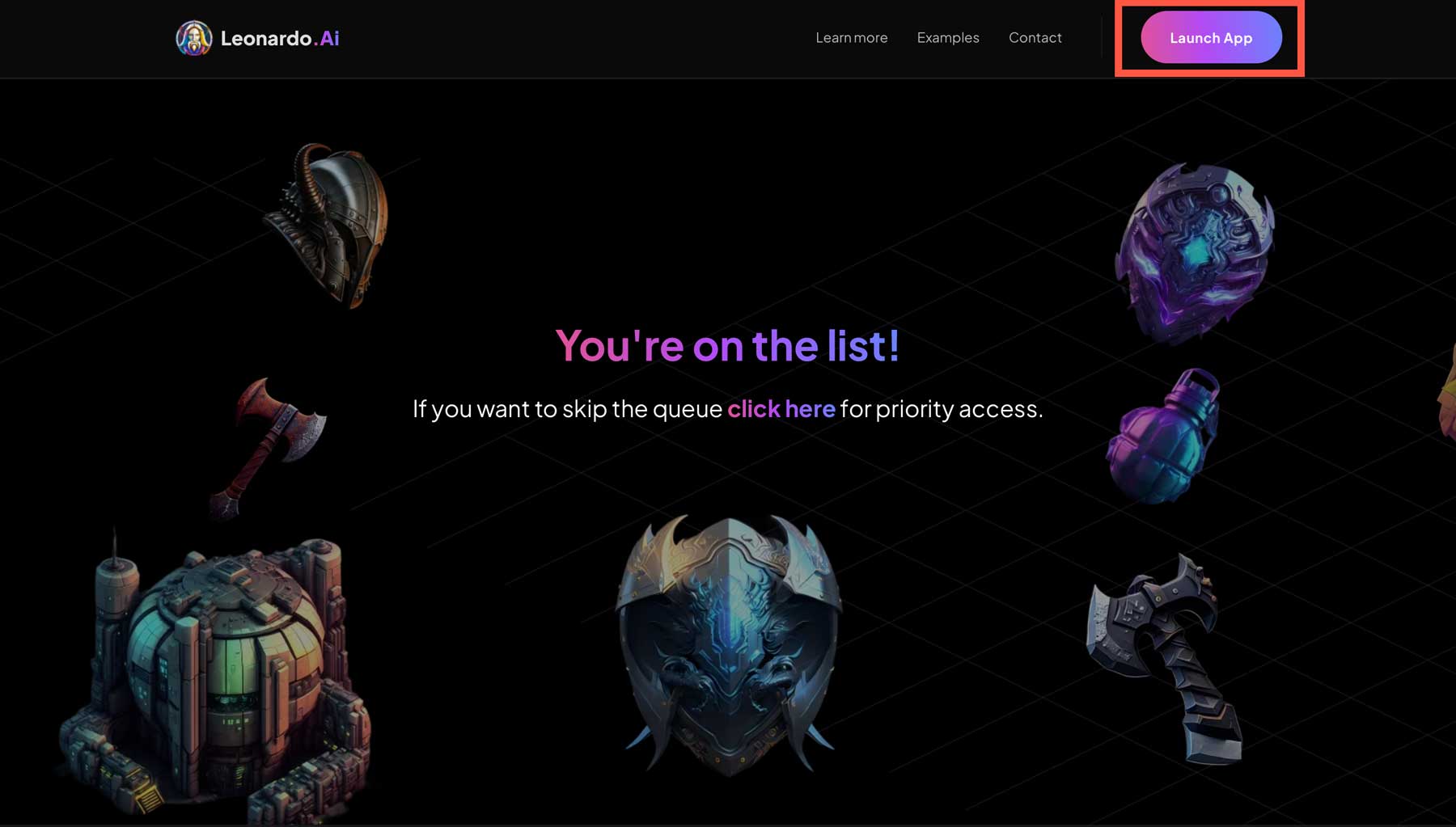
接下來,您將選擇一個用戶名,選擇您的興趣,打開工作不安全 (NSFW),然後單擊下一步按鈕。
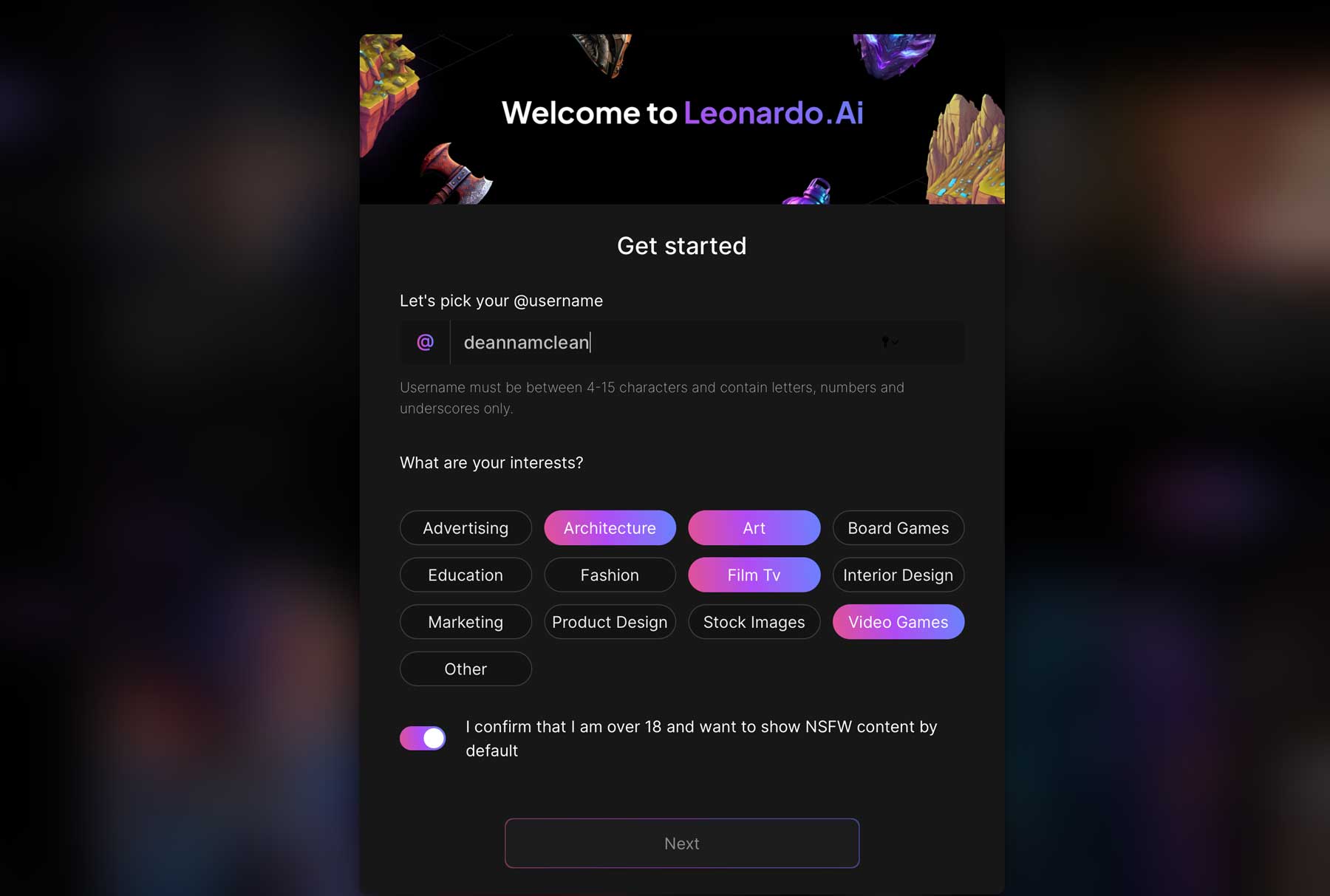
了解 Leonardo AI 界面
萊昂納多提供了所有人工智能藝術生成器中最流暢的界面之一。 所有工具都易於訪問且易於理解。 Leonardo 可免費使用,每天有 150 個積分可用於創建圖像。 作為一般規則,一個信用 = 1 個圖像。 因此,如果您生成四張圖像,則需要花費四個學分。 但是,創建圖像所需的信用量還取決於圖像的尺寸和所使用的模型。
界面中有多種與 Leonardo 社區交互的方式,以及三個用戶工具:AI 圖像生成、AI Canvas 和紋理生成,最後兩個仍在測試中。 但是,他們可以免費嘗試。
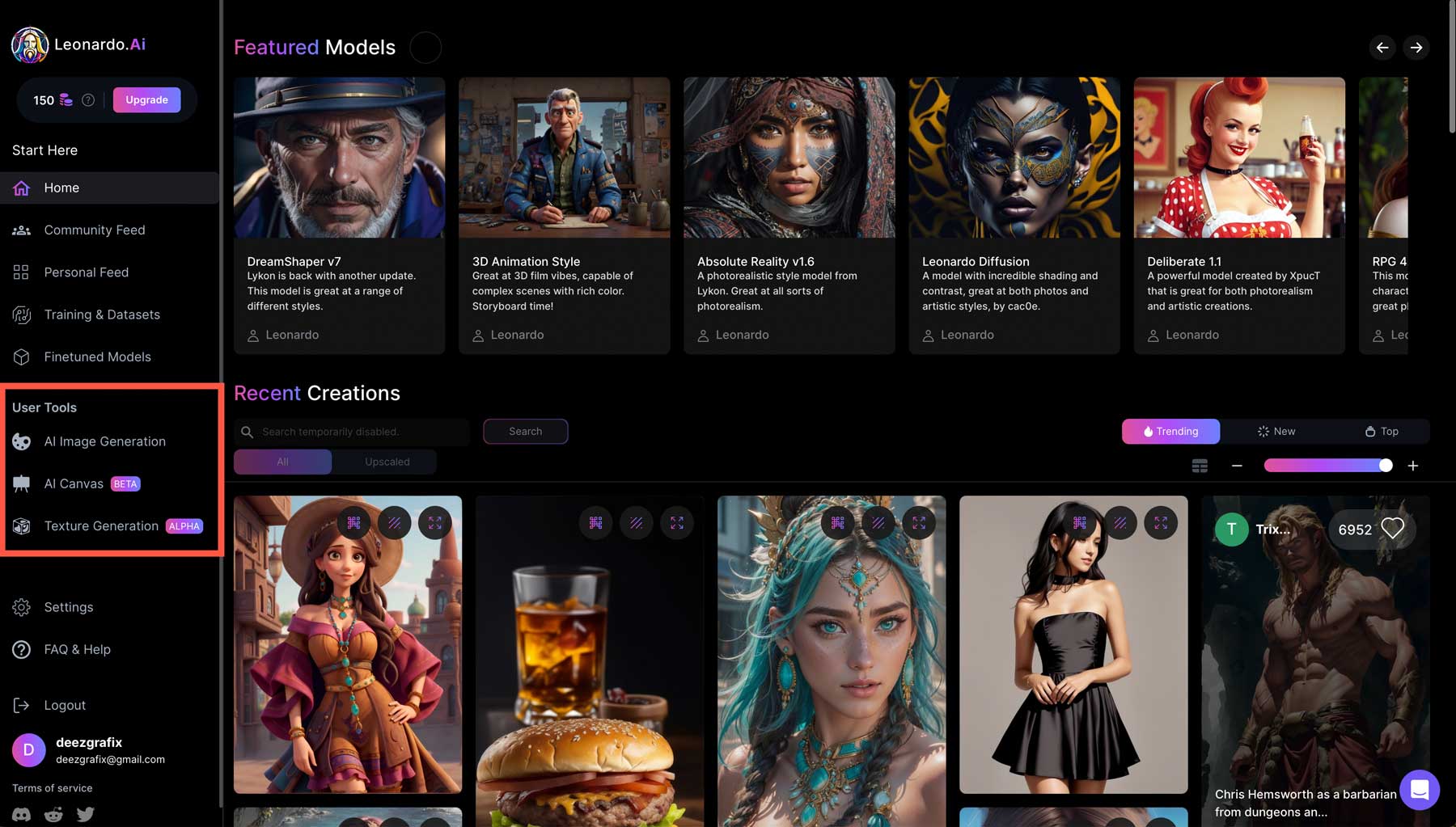
在本教程中,我們將重點關注圖像,因此首先單擊“AI 圖像生成”選項卡。
萊昂納多工具
Leonardo 中有很多設置需要熟悉:
- 積分:描述圖像生成剩餘的積分數。
- 圖像數量:選擇要生成的圖像數量。
- 煉金術:這是萊昂納多的最新功能。 啟用後,您可以選擇高分辨率(分辨率提高 1.5 至 2 倍)、對比度增強和共振,這會增加細節,但會使圖像變得非常混亂。
- 擴展域:啟用後,此工具會擴展圖像的創意範圍。 禁用後,圖像可能會保持高質量,但會降低即時依從性。
- Prompt Magic:在 V2 和 V3(測試版)中可用,該工具增加了提示遵守和輸出,但需要更多積分來創建圖像。
- 高對比度:增加更多對比度,但往往會產生更情緒化的圖像。
- 瞬發魔法強度:切換以調整瞬發魔法的強度。
- 公共圖像:選擇使圖像向公眾可見的位置。 禁用需要付費計劃。
- 輸入尺寸:從 512×768、768×512、1024×758 或 768×1024 中選擇。
- 長寬比: 1:1、2:3、3:2、3:4、4:3、16:9 和 9:16。
- 指導尺度:權衡提示的強度。
- ControlNet:通過上傳的圖像影響您的藝術(僅限付費計劃)。
- 平鋪:創建平鋪紋理或背景。
- 圖像提示:使用圖像作為輸入。
- 高級設置:選擇使用固定種子
- 文字提示:在此輸入文字即可生成圖像。
- 模型切換器:在 DreamShaper v7、Absolute Reality v1.6 Leonardo Diffusion、RPG 4.0 或 3D 動畫風格之間進行選擇
- 動態風格選擇器:從動畫、創意、動態、環境、一般、插圖、攝影、光線追踪、3D 渲染、草圖黑白、草圖顏色或無中進行選擇。
- 否定提示:打開或關閉以在圖像輸出中省略關鍵字
- 生成:用於在插入文本後生成圖稿。
- 圖像生成:用於輸入圖像輸出提示。
- 提示生成:上傳圖片的反向提示,將其轉換為描述性文本。
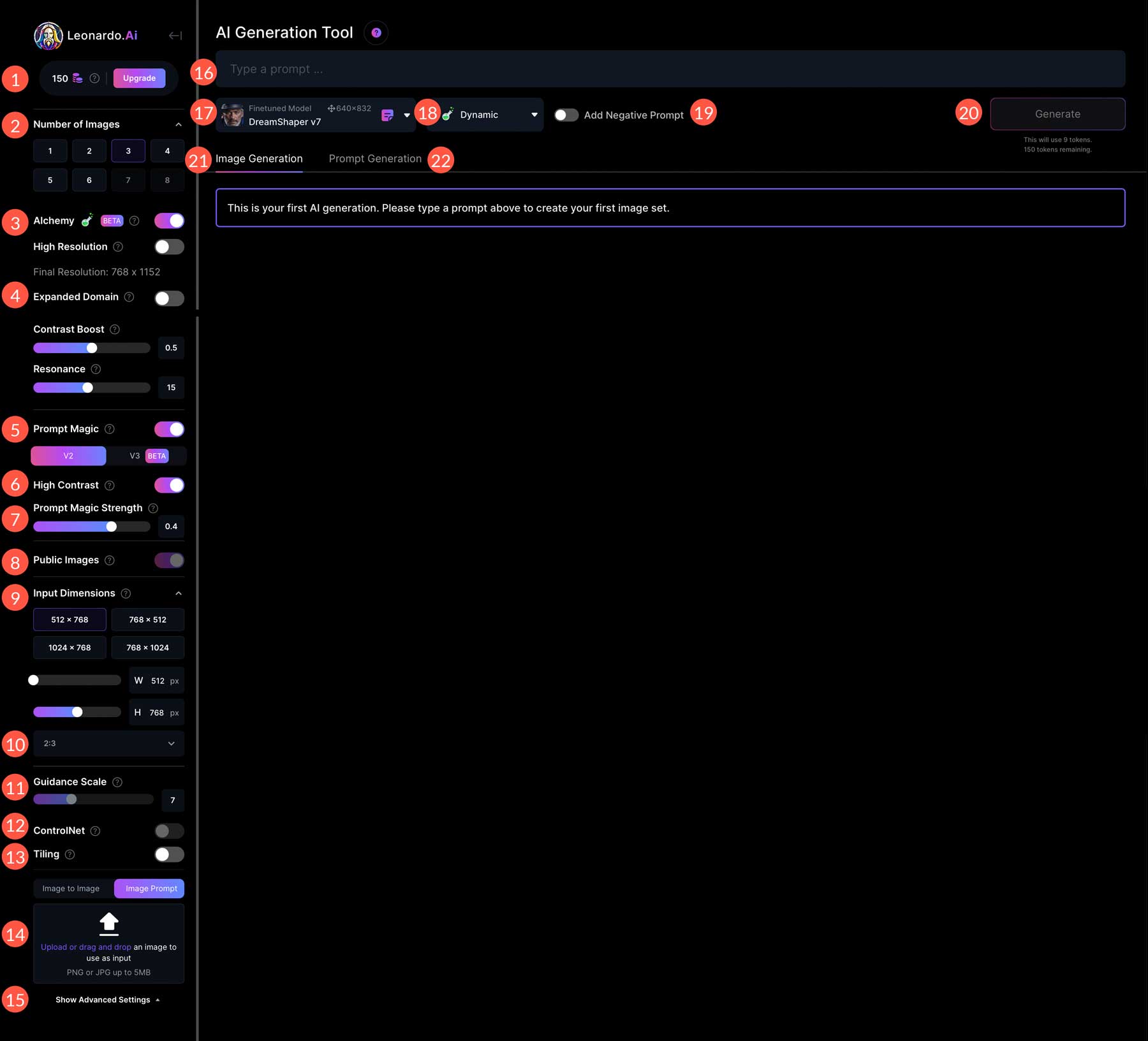
在 Leonardo 中創作你的第一件 AI 藝術作品
讓我們使用與其他兩個人工智能程序相同的超級英雄提示來看看萊昂納多是由什麼組成的。 天黑後在繁忙、潮濕的紐約街道上輸入超級英雄,保持默認設置,然後單擊“生成”按鈕。
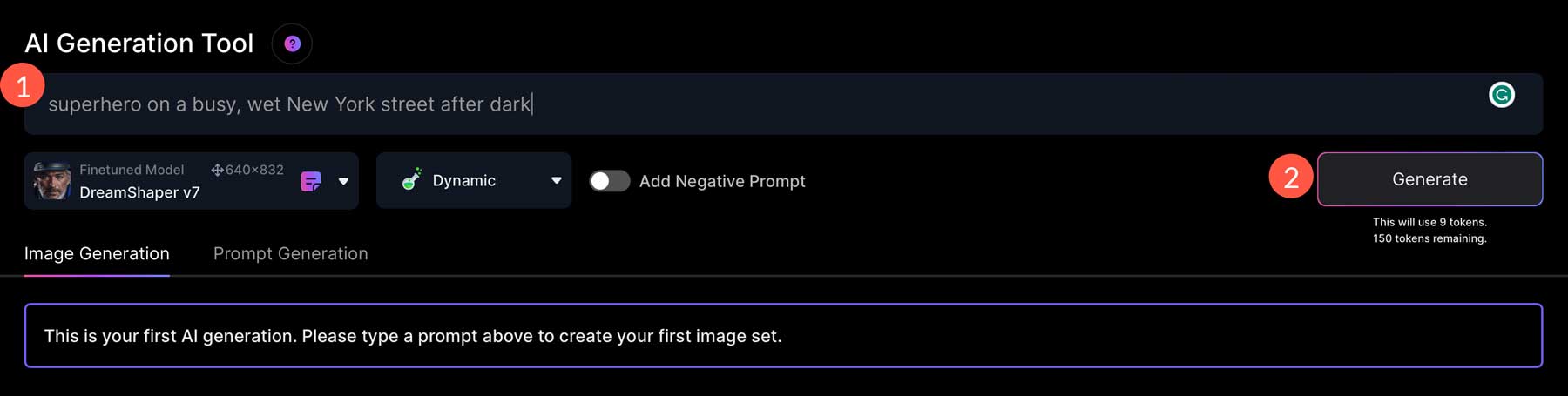
根據設置,Leonardo 可能需要幾分鐘才能生成結果。 也就是說,結果是驚人的。
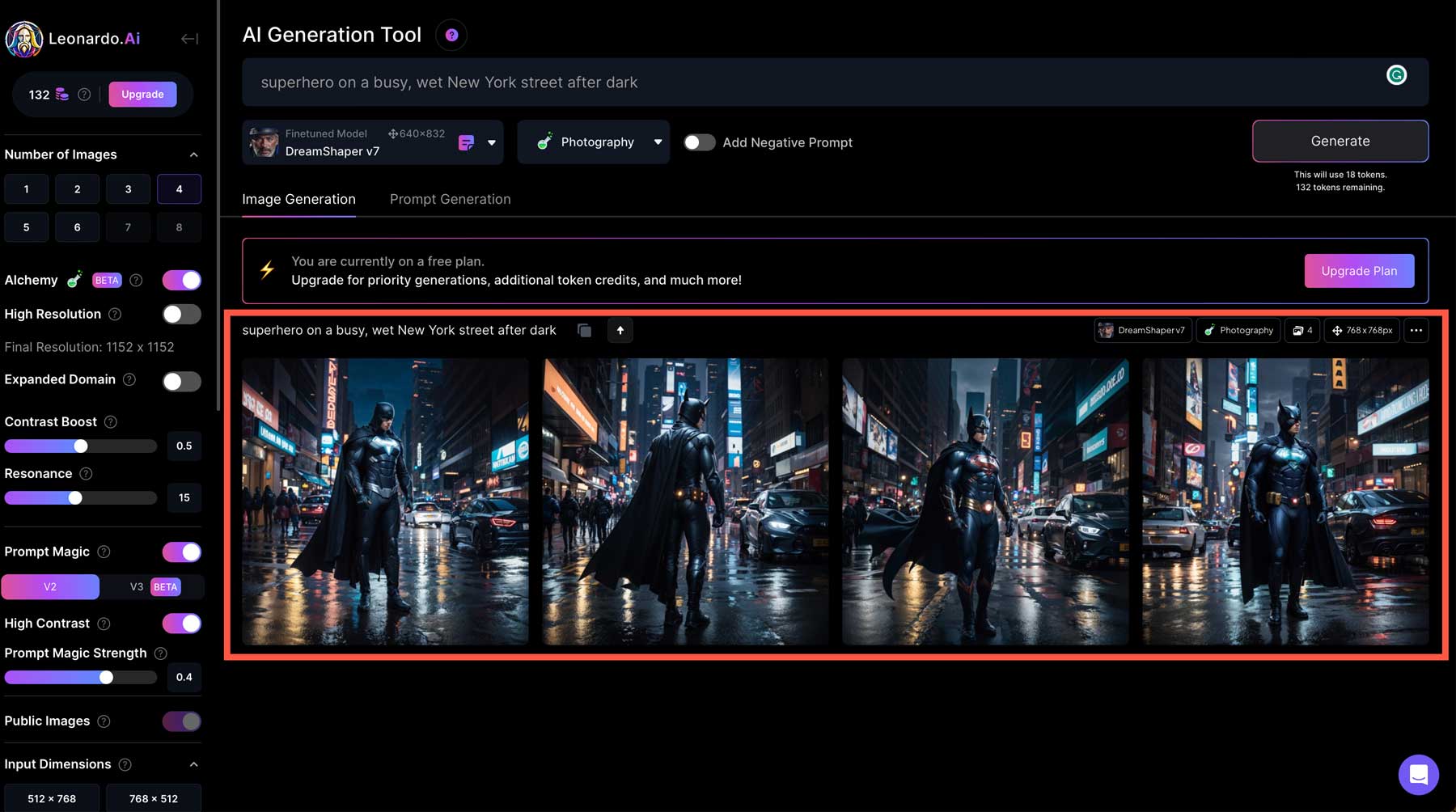
您可以單擊其中一張照片以調出燈箱來預覽結果。 在燈箱中,您會注意到圖像下方的一些圖標。 這些工具允許您刪除(1)、下載(2)、取消縮放(3)、刪除背景(4)、平滑升級(5) 或清晰升級(6) 圖像。
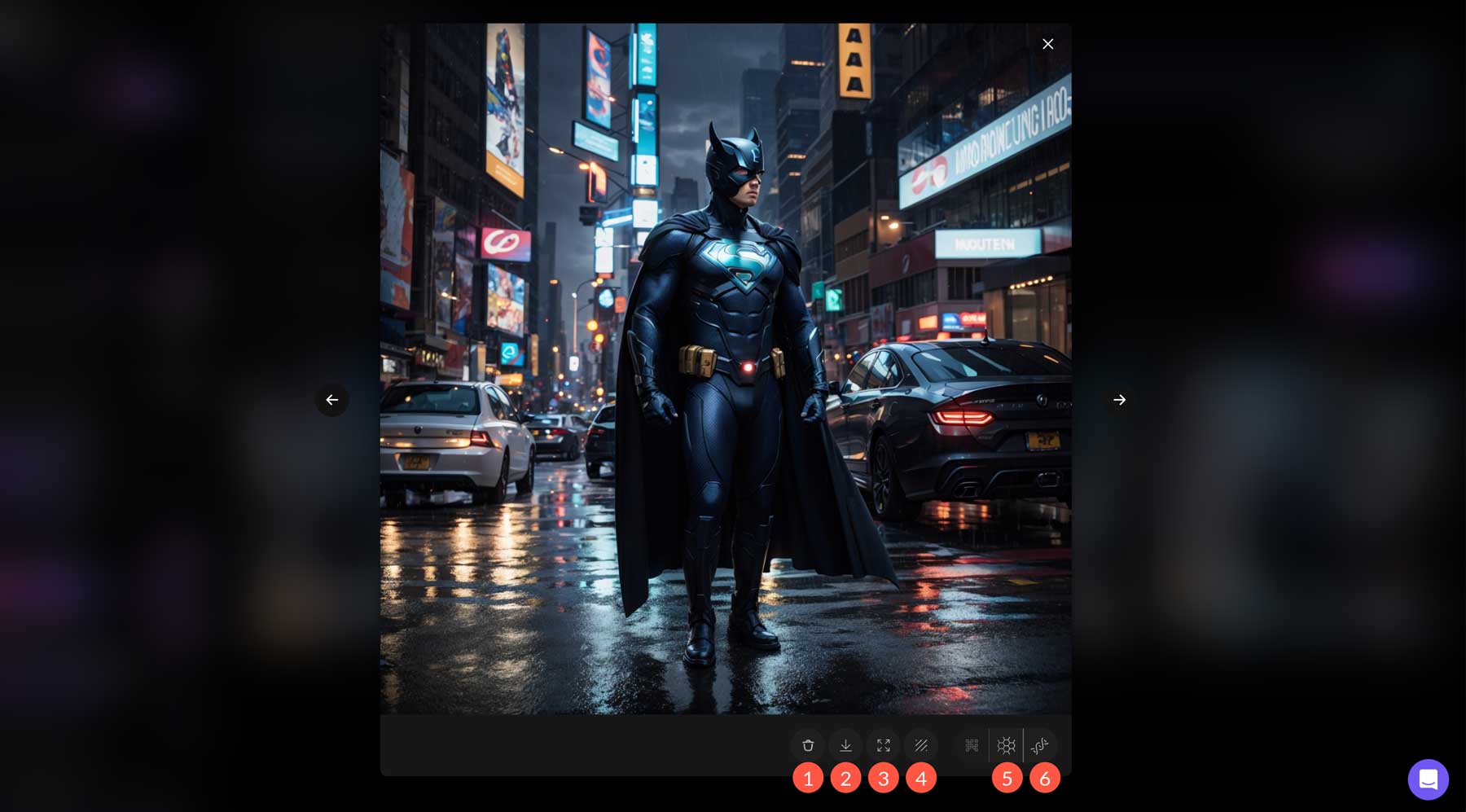
取消縮放工具可縮小圖像中拍攝對象的尺寸。 從組中選擇您最喜歡的,以在我們的超級英雄圖像上進行測試,然後單擊工具欄中的取消縮放按鈕。
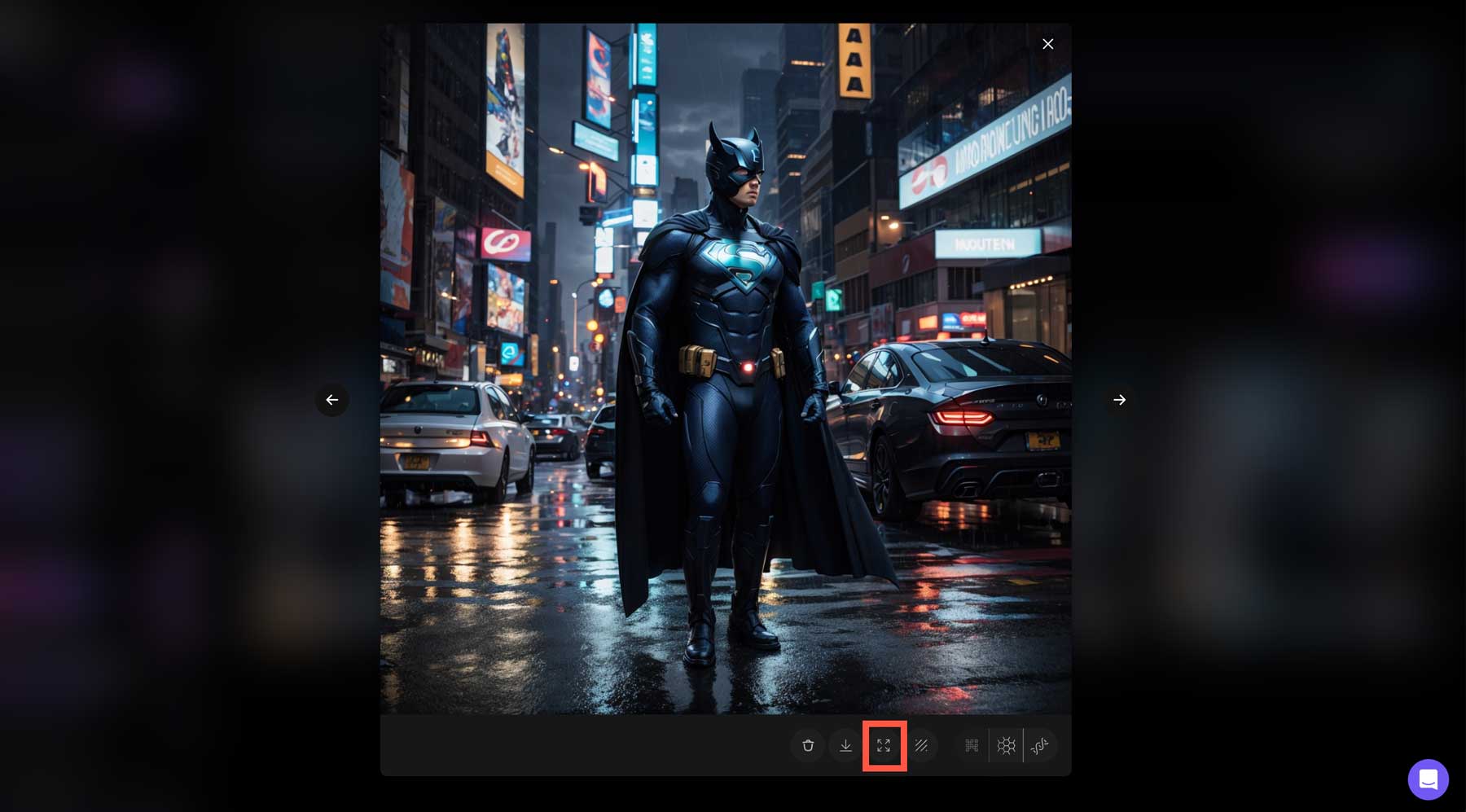
完成後,單擊標記為原始圖像的下拉菜單,然後選擇未縮放的圖像。
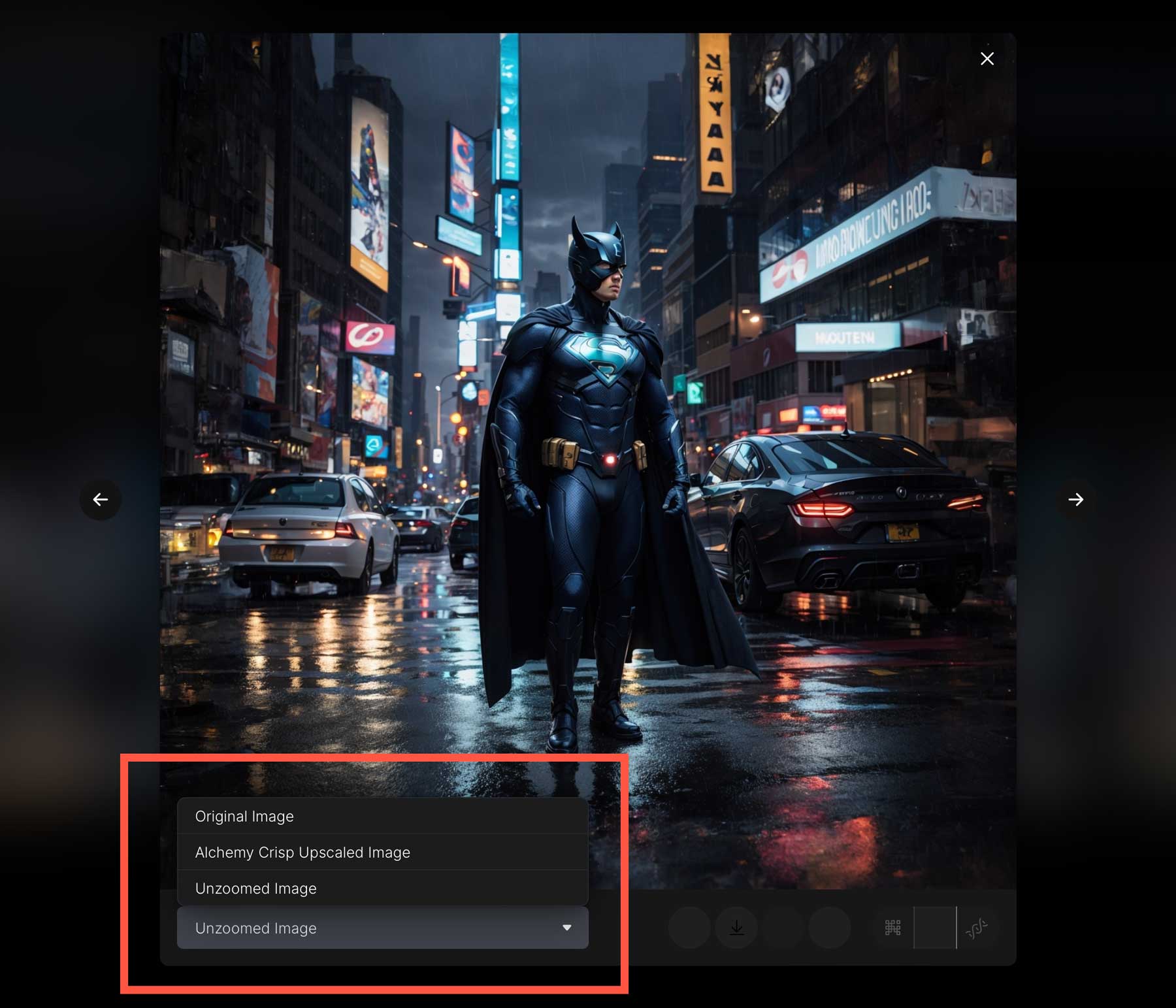
嘗試在同一圖像上使用其他工具來進一步增強它。 在本例中,我們的圖像更加數字化,因此我們將選擇清晰的放大,因為它適合數字藝術、3D 渲染和照片。 結果如下:
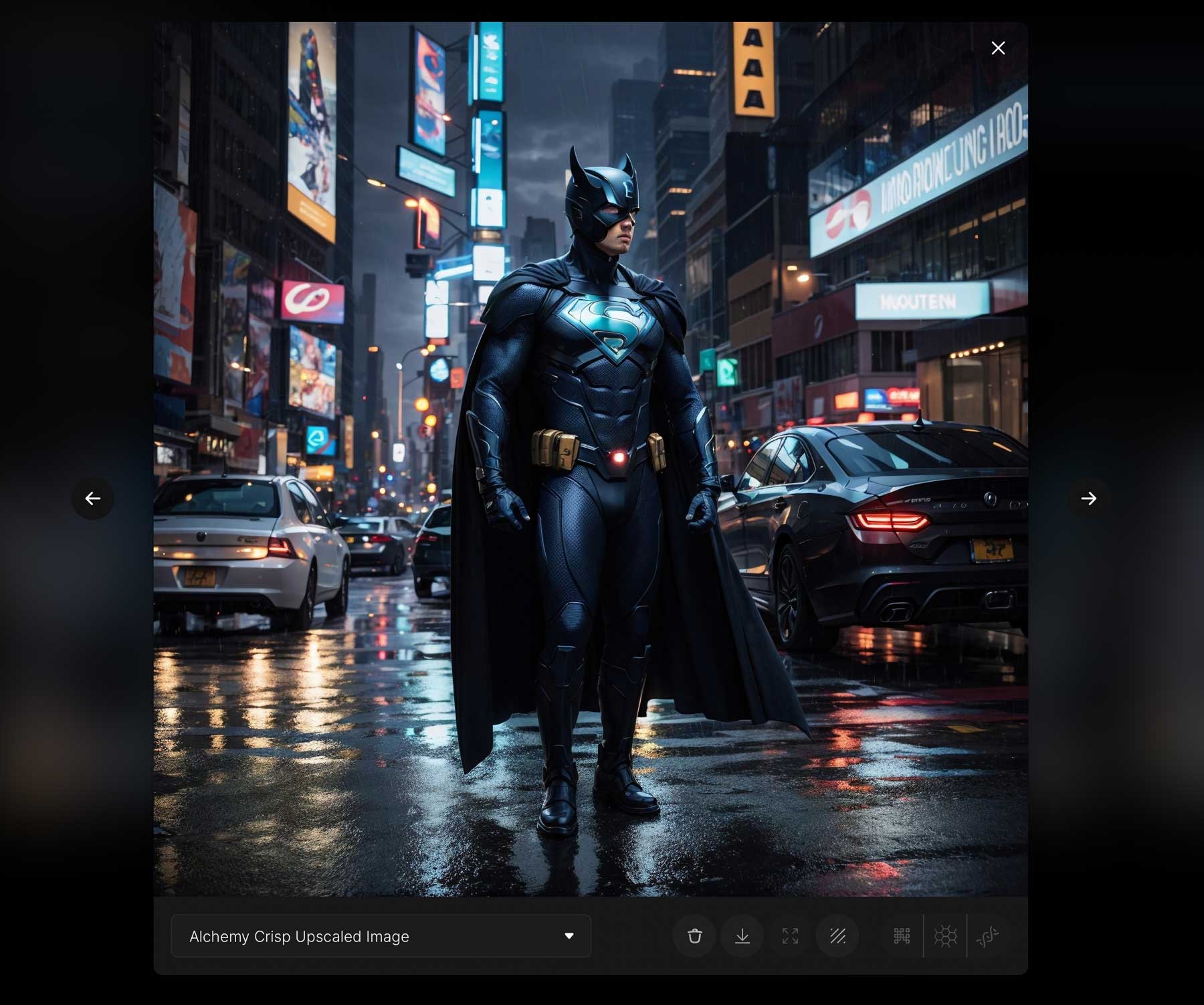
萊昂納多僅用幾句話就做得很好。 看看它在 Beta 測試期間如何演變將會很有趣,但他們已經有了一個良好的開端。
製作人工智能藝術的最佳實踐
現在我們已經為您提供了幾種製作人工智能藝術的方法,下面有一些最佳實踐可供遵循。 這些不是特定於程序的,因此它們可以應用於您使用的任何人工智能藝術生成器程序。
製作一個好的提示
編寫人工智能提示與編寫讀書報告有很大不同。 在這種情況下,少即是多。 盡量用描述性的方式而不是冗長的。 當分析太多單詞時,人工智能往往會不知所措。 為了獲得最佳結果,請主要使用名詞和形容詞進行提示。
看看下面的圖片。 左邊的圖像是根據以下提示創建的:刺客信條角色。 或者,右側的圖像是根據以下提示創建的: 《刺客信條》角色、視頻遊戲風格、銳利而細緻、細顆粒、藍色和綠色發光、清晰焦點、電影燈光、工作室攝影。

使用 Midjourney 創建的圖像
組合平台
使用人工智能藝術生成器的一種獨特方法是將它們結合起來以獲得更好的結果。 大多數 AI 程序創建的圖像不大於 1024 像素,並且許多輸出比例為 1:1(正方形)。 如果您在 Instagram 上發帖,那就太好了,但如果您想在博客上使用自己的作品作為背景或支持圖片,該怎麼辦? 解決這個問題的一個好方法是結合兩個平台。 例如,我們在 Leonardo AI 中創建了此圖像,然後將其導入 Photoshop。 我們使用生成填充擴展了左側的圖像,使其更寬。 如果您想了解有關使用 Photoshop AI 的更多信息,請查看我們博客上的詳細教程。

使用 Leonardo AI 創建的圖像 | 圖像處理軟件
嘗試不同的藝術風格
最後,嘗試不同的藝術風格是創造有趣輸出的絕佳方法。 嘗試將藝術家與媒介結合起來,並添加顏色和紋理描述符。 如果使用 Midjourney,請記住使用寬高比參數 (-ar) 使您的藝術作品看起來像一幅畫。

使用 Jasper 創建的圖像

使用 Midjourney 創建的圖像
人工智能藝術的例子
最後,我們創建了一些示例來說明每個平台的功能,並附有用於創建每個圖像的提示。
提示:跑車、黑色、2020年的紐約、城市拍攝、潮濕的街道、綠色和藍色的發光燈、極度真實、8k、超詳細的汽車、柔和的燈光、汽車攝影、反射

使用 Jasper 創建的圖像
提示: 《銀河護衛隊》風格中的浣熊、單反相機、霓虹藍、黃昏、工作室攝影 –ar 16:9。
高檔設置:縮小 2 倍、向左平移。

使用 Midjourney 創建的圖像
提示:未來跑車,黑色,2400年,城市拍攝,潮濕的街道,綠色和藍色的發光燈,極度真實,8k,超詳細的汽車,柔和的燈光,汽車攝影,反射。

使用 Leonardo AI 創建的圖像
提示:超現實渲染、室內設計、開放式平面圖、廚房和客廳、中世紀現代家具、深色木地板、高天花板、俯瞰大海的大框窗戶、電影燈光。

使用 Jasper 創建的圖像
提示:穿著宇航員服的 3D 動畫狗,背景為星星和月亮,超寫實攝影,3D 角色 –ar 16:9。

使用 Midjourney 創建的圖像
提示:水下海底、沉船、海洋藍色燈光、超視野、8k 高分辨率、海洋動物、鮮豔的珊瑚礁、陽光、明亮的天空、電影燈光、廣角。

使用 Leonardo AI 創建的圖像
關於製作人工智能藝術的最終想法
無論您使用 Jasper、Midjourney 還是 Leonardo,製作 AI 藝術都非常有趣。 隨著人工智能不斷發展並擴展到我們的日常生活中,了解如何有效地使用它是很有好處的。 將良好的人工智能程序融入您的工作流程中,無論是人工智能藝術生成器還是像人工智能化身這樣簡單的東西,都是在擴展創造力的同時掌握最新趨勢的絕佳方法。
尋找更多人工智能教程或建議? 查看我們其他一些與人工智能相關的帖子:
- 如何使用 AI 與 Divi 一起創建令人驚嘆的網頁設計(使用 ChatGPT 和 MidJourney)
- 2023 年 10 個最佳 AI 徽標生成器(大多數是免費的)
- 2023 年 10 個最佳 AI 圖像升級器(免費和付費)
- 角色人工智能:你需要知道的一切
精選圖片來自 sizsus art / Shutterstock.com
